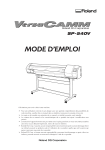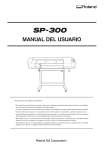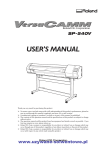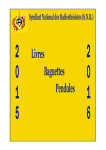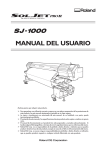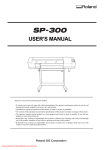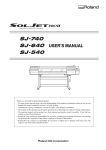Download MODE D`EMPLOI - Papelia Numérique
Transcript
MODE D’EMPLOI Félicitations pour avoir choisi cette machine. ➢ Pour une utilisation correcte et sans danger avec une parfaite compréhension des possibilités de cette machine, veuillez lire ce manuel dans sa totalité et conservez-le ensuite en lieu sûr. ➢ La copie ou le transfert non autorisés de ce manuel, en totalité ou partie, sont interdits. ➢ Le contenu de ce manuel et les caractéristiques de ce produit sont sujets à modification sans préavis. ➢ Le manuel et l’appareil ont été conçus et testés avec le plus grand soin. Si vous rencontriez toutefois une erreur ou un défaut d’impression, merci de nous en informer. ➢ Roland DG Corp. n’assume aucune responsabilité concernant toute perte ou tout dommage direct ou indirect pouvant se produire suite à l’utilisation de ce produit, quelle que soit la panne qui puisse concerner une partie de ce produit. ➢ Roland DG Corp. n’assume aucune responsabilité concernant tout dommage ou perte, direct ou indirect, pouvant survenir sur tout article fabriqué à l’aide de ce produit. Pour les USA FEDERAL COMMUNICATIONS COMMISSION RADIO FREQUENCY INTERFERENCE STATEMENT This equipment has been tested and found to comply with the limits for a Class A digital device, pursuant to Part 15 of the FCC Rules. These limits are designed to provide reasonable protection against harmful interference when the equipment is operated in a commercial environment. This equipment generates, uses, and can radiate radio frequency energy and, if not installed and used in accordance with the instruction manual, may cause harmful interference to radio communications. Operation of this equipment in a residential area is likely to cause harmful interference in which case the user will be required to correct the interference at his own expense. REMARQUE Instructions de mise à la terre Ne modifiez pas la fiche d’alimentation fournie – si elle ne rentre pas dans votre prise, faites installer une prise adéquate par un électricien qualifié. Faites les vérifications avec un électricien qualifié ou du personnel de maintenance si les instructions de mise à la terre ne sont complètement comprises ou en cas de doute d’une mise à la terre correcte de ce produit. N’utilisez que des rallonges à fil triple ayant une broche de mise à la terre et des prises femelles trois broches acceptant la fiche d’alimentation de ce produit. Réparez ou remplacez immédiatement un cordon endommagé. Instructions de fonctionnement LIBÉREZ LA ZONE DE TRAVAIL. Les zones encombrées et le mobilier peuvent entraîner des accidents. Unauthorized changes or modification to this system can void the users authority to operate this equipment. The I/O cables between this equipment and the computing device must be shielded. PAS D’EMPLOI EN ENVIRONNEMENT DANGEREUX. N’utilisez pas d’appareils électriques dans des lieux humides ou sujets à l’humidité et ne les exposez pas à la pluie. Travaillez dans une zone bien éclairée. DÉCONNECTEZ LES APPAREILS avant toute intervention : lorsque vous changez d’accessoire, tel que lames, massicots, etc. RÉDUISEZ LE RISQUE DE DÉMARRAGE INOPPORTUN. Assurez-vous que le commutateur est en position OFF avant tout branchement. Pour le Canada CLASS A NOTICE This Class A digital apparatus meets all requirements of the Canadian Interference-Causing Equipment Regulations. CLASSE A AVIS UTILISEZ LES ACCESSOIRES RECOMMANDÉS. Consultez le mode d’emploi pour savoir quels sont les accessoires recommandés. L’emploi d’accessoires incorrects peut blesser les utilisateurs. NE LAISSEZ JAMAIS UN APPAREIL FONCTIONNER SANS SURVEILLANCE. ÉTEIGNEZ-LE . Ne laissez pas l’appareil sans surveillance tant qu’il n’est pas totalement arrêté. Cet appareil numérique de la classe A respecte toutes les exigences du Règlement sur le matériel brouilleur du Canada. ROLAND DG CORPORATION 1-6-4 Shinmiyakoda, Hamamatsu-shi, Shizuoka-ken, JAPAN 431-2103 NOM DU MODÈLE : Voir la mention “MODEL” sur la plaque des caractéristiques électriques. DIRECTIVE CONCERNÉE : DIRECTIVE CEE SUR LES BASSES TENSIONS (73/23/EEC) DIRECTIVE CEE SUR LA COMPATIBILITÉ ÉLECTROMAGNÉTIQUE (89/336/EEC) AVERTISSEMENT Produit de Classe A. Dans un environnement domestique ce produit peut provoquer des interférences radio, auquel cas c’est à l’utilisateur de prendre les mesures adéquates. As an ENERGY STAR® Partner, Roland DG Corp. has determined that this product meets the ENERGY STAR® guidelines for energy efficiency. The International ENERGY STAR® Office Equipment Program is an international program that promotes energy saving through the penetration of energy efficient computers and other office equipment. The program backs the development and dissemination of products with functions that effectively reduce energy consumption. It is an open system in which business proprietors can participate voluntarily. The targeted products are office equipment such as computers, monitors, printers, facsimiles, copiers, scanners, and multifunction devices. Their standards and logos are uniform among participating nations. Table des Matières Table des Matières ................................................................................................................................ 1 To Ensure Safe Use ....................................................................................................................... 4 Consignes de sécurité ................................................................................................................... 9 Remarques importantes sur la manipulation et l'usage ................................................................ 15 Chapitre 1 Introduction ..................................................................................................................... 17 1-1 Caractéristiques de la machine ........................................................................................................................ 18 1-2 Noms et fonction des pièces ............................................................................................................................ 19 Imprimante .................................................................................................................................... 19 Panneau de commande ................................................................................................................. 21 Chapitre 2 Fonctionnement .............................................................................................................. 23 2-1 Mise sous/hors tension ....................................................................................................................................... 24 Mise sous et hors tension .............................................................................................................. 24 Fonction d’économie d’énergie ..................................................................................................... 25 2-2 Chargement et séparation du matériau ......................................................................................................... 26 Comment charger un matériau en rouleau .................................................................................... 26 Comment séparer le matériau ....................................................................................................... 31 2-3 Réglages du chauffage d’impression et du sécheur ...................................................................................... 32 A quoi servent ces différents dispositifs ? ....................................................................................... 32 Réglage de la température ............................................................................................................. 32 Instructions générales pour les températures préréglées ................................................................ 33 2-4 Lancer une impression ou une découpe ........................................................................................................ 34 Préparation à la réception de données depuis un ordinateur ........................................................ 34 Test d’impression et nettoyage ....................................................................................................... 35 2-5 S’il n’y a plus d’encre ........................................................................................................................................... 36 Vérification du niveau d’encre restant ........................................................................................... 36 S’il n’y a plus d’encre .................................................................................................................... 37 2-6 Réaliser une découpe .......................................................................................................................................... 38 Pour réaliser une découpe ............................................................................................................. 38 Effectuer un test de découpe ......................................................................................................... 39 Faire le réglage de pression de la lame ......................................................................................... 39 Chapitre 3 Maintenance et réglages ................................................................................................. 41 3-1 Entretien quotidien et maintenance ................................................................................................................ 42 Comment jeter l’encre usagée ....................................................................................................... 42 Nettoyage ...................................................................................................................................... 43 Entretien et maintenance des têtes d’impression ........................................................................... 44 3-2 Si le nettoyage des têtes n’est pas efficace .................................................................................................... 45 Effectuer un nettoyage plus efficace .............................................................................................. 45 Si le nettoyage puissant n’est pas assez efficace ............................................................................ 45 3-3 Utilisation du kit de nettoyage ......................................................................................................................... 46 Cas où le kit de nettoyage devient indispensable .......................................................................... 46 Comment effectuer un nettoyage avec le kit ................................................................................. 46 3-4 Remplacement des consommables .................................................................................................................. 51 Remplacement des languettes de nettoyage .................................................................................. 51 Replacemant du matériau absorbant ............................................................................................. 54 Remplacement de la lame ............................................................................................................. 56 Remplacement de la lame du massicot ......................................................................................... 58 3-5 En cas d’inutilisation prolongée ........................................................................................................................ 59 Continuer à entretenir la machine ................................................................................................. 59 1 Table des Matières Chapitre 4 Guide de Référence ......................................................................................................... 61 4-1 Interruption ou annulation de l’impression ................................................................................................... 62 Annulation avant la fin de l’impression ......................................................................................... 62 4-2 Régler la position de départ de la sortie ....................................................................................................... 63 Réglage de la position de départ de la sortie ................................................................................. 63 4-3 Optimiser l’impression ou la découpe selon l’épaisseur du matériau .................................................... 64 Correction de l’alignement en impression bidirectionnelle ........................................................... 64 Mémoriser les valeurs de correction bidirectionnelle .................................................................... 66 Charger les valeurs de correction bidirectionnelle ........................................................................ 66 Effectuer une correction de l’avance pour éliminer les bandes horizontales ................................. 67 Effectuer une correction de la distance pendant la découpe ......................................................... 69 4-4 Adaptation aux différents types de matériaux .............................................................................................. 70 Utilisation d’un matériau transparent ............................................................................................ 70 Impression sur un matériau difficile à sécher ................................................................................ 70 Accélérer l’impression des matériaux à laize étroite ..................................................................... 71 Empêcher le matériau de glisser .................................................................................................... 72 Imprimer sur un matériau ayant tendance à gondoler ................................................................... 73 Comment charger un matériau en feuille ...................................................................................... 74 4-5 Modifier le fonctionnement de l’imprimante ................................................................................................ 75 Déterminer le fonctionnement lorsqu’il n’y a plus d’encre ........................................................... 75 Réglage de la durée avant activation du mode Veille .................................................................... 75 Désactiver le mode veille .............................................................................................................. 76 Éviter de tirer trop fortement sur le matériau pendant une découpe .............................................. 76 Changer la langue des menus et les unités de mesure ................................................................... 77 Réinitialiser tous les réglages sur leurs valeurs d’usine .................................................................. 78 Arrêter l’avance du matériau après impression ............................................................................. 78 4-6 Modifier le fonctionnement du chauffage d’impression et du sécheur .................................................. 79 Désactiver le chauffage d’impression et le sécheur ....................................................................... 79 Fonctionnement du chauffage d’impression et du sécheur ............................................................ 79 4-7 Usage des hirondelles (Crop Mark) ................................................................................................................ 81 Réaliser une impression et une découpe séparée .......................................................................... 81 Impression avec hirondelles .......................................................................................................... 81 Alignement automatique et découpe ............................................................................................. 82 Alignement manuel et découpe ..................................................................................................... 83 4-8 Réglages divers pour la découpe ...................................................................................................................... 85 Réglages précis des conditions de découpe .................................................................................. 85 Réglage précis de la valeur de découpe ........................................................................................ 87 Prise en compte des conditions de découpe réglées sur la machine ............................................. 87 Correction automatique de l’alignement des positions d’impression et découpe .......................... 88 Correction manuelle de l’alignement des positions d’impression et découpe ............................... 89 4-9 Procéder à la maintenance ................................................................................................................................ 91 Évacuer l’encre et effectuer un nettoyage interne .......................................................................... 91 Évacuer l’encre restant à l’intérieur de la machine ........................................................................ 91 Impression d’un rapport système ................................................................................................... 92 4-10 Mémoriser la quantité de matériau restant ................................................................................................ 93 Afficher sur l’écran la quantité de matériau restant ....................................................................... 93 Vérifier le réglage de la quantité de matériau restant à chaque chargement ................................. 93 Imprimer la quantité de matériau restant ....................................................................................... 94 4-11 Synoptique des menus ...................................................................................................................................... 95 Menu principal .............................................................................................................................. 95 Menu Langue et Unité ................................................................................................................... 99 Menu Configuration de découpe ................................................................................................... 99 Menu Nettoyage et Maintenance .................................................................................................. 99 Menu Configuration du Chauffage .............................................................................................. 100 2 Table des Matières Chapitre 5 Que faire si ..................................................................................................................... 101 5-1 La machine ne fonctionne pas . ...................................................................................................................... 102 La machine ne fonctionne pas. ................................................................................................... 102 Chauffage d’impression et sécheur ne chauffent pas. .................................................................. 102 5-2 L’impression/découpe n’est pas satisfaisante .............................................................................................. 103 Impression peu nette ou présentant des bandes horizontales ...................................................... 103 Les couleurs sont instables ou irrégulières .................................................................................. 103 Le matériau est sali pendant l’impression .................................................................................... 103 La découpe n’est pas alignée ou est de travers ............................................................................ 103 5-3 En cas de bourrage du matériau .................................................................................................................... 105 En cas de bourrage du matériau .................................................................................................. 105 5-4 Le matériau se plisse, rétrécit ou l’avance est instable ............................................................................. 106 Le matériau dévie ou glisse ......................................................................................................... 106 Le matériau n’est pas droit .......................................................................................................... 106 L’avance du matériau n’est pas régulière ..................................................................................................... 106 5-5 Les têtes d’impression ne bougent plus ....................................................................................................... 107 Par quoi commencer ................................................................................................................... 107 Si les têtes ne bougent toujours pas ............................................................................................. 107 5-6 Si un message s’affiche ...................................................................................................................................... 108 5-7 Si un message d’erreur s’affiche ..................................................................................................................... 109 Chapitre 6 Caractéristiques ............................................................................................................ 111 6-1 Matériaux utilisables .......................................................................................................................................... 112 Conditions que doivent respecter les matériaux utilisables ......................................................... 112 6-2 Surface d’impression ou de découpe ............................................................................................................ 113 Surface maximum ........................................................................................................................ 113 Surface maximum avec usage des hirondelles ............................................................................ 113 Position du massicotage en impression continue ........................................................................ 114 6-3 À propos de la lame .......................................................................................................................................... 115 6-4 Étiquettes des normes électriques et n° de série ..................................................................................... 116 6-5 Caractéristiques ................................................................................................................................................. 117 ENERGY STAR est une marque déposée aux U.S.A. Les autres noms de sociétés et de produits sont des marques déposées ou des marques commerciales appartenant à leur propriétaire respectif. Copyright© 2004 Roland DG Corporation http://www.rolanddg.com/ 3 To Ensure Safe Use Improper handling or operation of this machine may result in injury or damage to property. Points which must be observed to prevent such injury or damage are described as follows. About WARNING and WARNING CAUTION Notices Used for instructions intended to alert the user to the risk of death or severe injury should the unit be used improperly. Used for instructions intended to alert the user to the risk of injury or material damage should the unit be used improperly. CAUTION * Material damage refers to damage or other adverse effects caused with respect to the home and all its furnishings, as well to domestic animals or pets. About the Symbols The symbol alerts the user to important instructions or warnings. The specific meaning of the symbol is determined by the design contained within the triangle. The symbol at left means "danger of electrocution." The symbol alerts the user to items that must never be carried out (are forbidden). The specific thing that must not be done is indicated by the design contained within the circle. The symbol at left means the unit must never be disassembled. The symbol alerts the user to things that must be carried out. The specific thing that must be done is indicated by the design contained within the circle. The symbol at left means the powercord plug must be unplugged from the outlet. 4 To Ensure Safe Use Incorrect operation may cause injury WARNING Be sure to follow the operation procedures described in this manual. Failure to follow the procedures may cause sudden operation or the like of the machine, which may result in unexpected injury. Never allow children near the machine. The machine includes locations and components that pose a danger to children, and major accident, including injury, blindness, or choking, may occur. Do not disassemble, repair, or modify. Doing so may lead to fire or abnormal operation resulting in injury. CAUTION Unpacking, and installation must be carried out by four or more persons. This machine weights approximately 130 kg (287 lb.) Tasks that require undue effort when performed by a small number of persons may result in injury. Install in a level and stable location. Failure to do so may result in the unit tipping over, leading to injury. Never climb or lean on the machine. The machine is not made to support a person. Climbing or leaning on the machine may move away components and cause in a slip or fall, resulting in injury. Use the joining screws to secure the unit to the stand. Failure to do so may result in falling of the unit, leading to injury. Use care to avoid pinching the fingers when placing the unit on the stand. Doing so may result in injury. Release the caster locks for the stand before attempting to move. Otherwise the unit may tip over and cause injury. Danger of fire, burns, or toxic gas emissions WARNING This machine has high-temperature areas (platen and apron). Exercise caution to avoid fire or burns. Never leave media loaded in the machine when printing is not being performed. The continued application of heat at a single location may cause fire or produce toxic gases. When printing is not being performed, switch off the power or remove any loaded media. Never use media that cannot withstand the heat. Doing so may result in fire or the release of toxic gases, or may degrade the media. Never use the platen or apron for any purpose for which they are not intended, such as to dry clothing. Doing so may cause overheating, resulting in fire or accident. 5 To Ensure Safe Use Danger of electrical short, shock, electrocution, or fire WARNING Before switching on the power, set the voltage switch to match the voltage of the region where the unit is used. When set incorrectly, the machine may fail to operate normally. The temperature of the print heater and dryer may rise to undue levels, which may result in fire, or the temperature may fail to rise at the correct speed. Do not use with any electrical power supply that does not meet the ratings displayed on the unit. Use with any other power supply may lead to fire or electrocution. Never operate the machine or insert or remove its power plug with wet hands. Doing so may result in electrical shock or electrocution. Never allow the machine to get wet, or apply gasoline, thinner, or any other flammable material to it. Current leakage may cause electrical shock, electrocution, or combustion and fire. Never allow hairpins, coins, matches, or any other object to get inside the machine through the ventilation ports. Doing so may cause and electrical short, resulting in shock or electrocution, or the inserted object may catch fire. Never place gasoline, alcohol, thinner, or any other flammable material near the machine, or use an aerosol spray close to the machine. Doing so may cause fire. Never damage the power cord or pull it with force. Doing so may tear the cord's insulation, causing an electrical short and resulting in electrical shock, electrocution, or fire. 6 Never place any object on the power cord, bend the power cord using excessive force, or allow the power cord to become deformed. If it becomes deformed, the deformed location may grow hot and cause fire. Never use the machine with the power cord bound into a bundle or roll. If the cord is in a bundle or roll, it may grow hot and cause fire. Never use any power cord other than the power cord included with the machine. Also, never use a power strip or extension cord. The power strip or extension cord may grow hot and cause fire. Do not use with a damaged power cord or plug, or with a loose electrical outlet. Doing so may lead to fire, electrical shock, or electrocution. When unplugging the electrical power cord from the power outlet, grasp the plug, not the cord. Unplugging by pulling the cord may damage it, leading to fire, electrical shock, or electrocution. Ground the unit with the ground wire. Failure to do so may result in risk of electrocution in the event of a mechanical problem. In the event of an abnormal state (such as smoke or sparks, odor or burning or unusual noise), immediately unplug the power cord. Failure to do so may result in fire, electrical shock, or electrocution. Immediately disconnect the power cord and contact your Roland DG Corp. service center. To Ensure Safe Use Ink, cleaning liquid, and discharged fluid are flammable and toxic WARNING If you're using a model that uses ECO-SOL INK, never operate in locations such as those near an open flame or heater, or where sparking or static electricity may occur. Ink or the like may ignite and cause fire. If you're using a model that uses ECO-SOL INK, never place ink, cleaning liquid, or discharged fluid in any of the following locations. ➢ Near open flame ➢ In a hot location, such as near a heater or on the machine's platen or apron ➢ Near bleach, chemicals, explosives, or the like Doing so may cause fire. CAUTION Ensure adequate ventilation for the work area. Odor from ink and the like may cause physical distress, or may cause to fire. Never drink or sniff ink, cleaning liquid, or discharged fluid, or allow them to come in contact with the eyes or skin. Doing so may be hazardous to your health. Store ink cartridges in a location out of the reach of children. In the Event of Ingestion or Physical Distress ➢In the event of contact with the eyes, immediately flush with running water for at least 15 minutes. If eye irritation continues, seek treatment by a physician. ➢In the event of contact with skin, immediately wash with soap. If irritation or inflammation occur, seek treatment by a physician. ➢In the event of ingestion, do not induce vomiting, and immediately seek treatment by a physician. Forcibly inducing vomiting may lead to danger of choking. ➢If odor leads to physical distress, move to a well-ventilated location and rest quietly. If dizziness or nausea persists, seek treatment by a physician. 7 To Ensure Safe Use Warning Labels Warning labels are affixed to make areas of danger immediately clear. The meanings of these labels are as follows. Be sure to heed their warnings. Also, never remove the labels or allow them to become obscured. Front Caution: Moving Carriages The print-heads carriage and the cutting carriage inside the cover move at high speed and pose a hazard. Never insert the hand or fingers into the gap. Left Flammable Ink and discharged fluid are flammable. Keep away from open flame. Ink Is Toxic Ink and discharged fluid are toxic. Avoid contact with the body. Use only in a wellventilated area. Ink cartridge Inside the front cover Caution: High Temperature The platen and apron become hot. Exercise caution to avoid fire or burns. 8 Consignes de sécurité La manipulation ou l'utilisation inadéquates de cet appareil peuvent causer des blessures ou des dommages matériels. Les précautions à prendre pour prévenir les blessures ou les dommages sont décrites ci-dessous. Avis sur les avertissements ATTENTION Utilisé pour avertir l'utilisateur d'un risque de décès ou de blessure grave en cas de mauvaise utilisation de l'appareil. Utilisé pour avertir l'utilisateur d'un risque de blessure ou de dommage matériel en cas de mauvaise utilisation de l'appareil. PRUDENCE * Par dommage matériel, il est entendu dommage ou tout autre effet indésirable sur la maison, tous les meubles et même les animaux domestiques. À propos des symboles Le symbole attire l'attention de l'utilisateur sur les instructions importantes ou les avertissements. Le sens précis du symbole est déterminé par le dessin à l'intérieur du triangle. Le symbole à gauche signifie "danger d'électrocution". Le symbole avertit l'utilisateur de ce qu'il ne doit pas faire, ce qui est interdit. La chose spécifique à ne pas faire est indiquée par le dessin à l'intérieur du cercle. Le symbole à gauche signifie que l'appareil ne doit jamais être démonté. Le symbole prévient l'utilisateur sur ce qu'il doit faire. La chose spécifique à faire est indiquée par le dessin à l'intérieur du cercle. Le symbole à gauche signifie que le fil électrique doit être débranché de la prise. 9 Consignes de sécurité L'utilisation incorrecte peut causer des blessures ATTENTION S'assurer de suivre les procédures d'utilisation décrites dans ce manuel. Si les procédures indiquées ne sont pas suivies, le fonctionnement de l'appareil peut être déclenché soudainement, ce qui risque de causer des blessures. Ne jamais laisser d'enfants s'approcher de l'appareil. Des éléments et des surfaces de l'appareil présentent des risques pour les enfants. Il pourrait se produire un accident grave qui causerait des blessures, ou créerait un risque de cécité ou de suffocation. Ne pas démonter, réparer ni modifier. Démonter, réparer ou modifier l'appareil risque de provoquer un incendie ou de causer un fonctionnement anormal entraînant des blessures. PRUDENCE Le déballage, l’installation et le déplacement de l’appareil doivent être effectués par quatre personnes ou plus. Le poids de cet appareil est d'environ 130 kg (287 lb.) Les tâches qui exigent un effort trop grand si elles sont exécutées par un petit nombre de personnes peuvent être cause de blessures. 10 Installer sur une surface stable et de niveau. Sinon, l'appareil risque de se renverser et de causer des blessures. Ne jamais grimper ni s'appuyer sur l'appareil. L'appareil n'est pas conçu pour supporter le poids d'une personne. Grimper ou s'appuyer sur la machine peut déplacer des éléments et causer un faux pas ou une chute, ce qui causerait des blessures. Utiliser les vis fournies pour bien fixer l'appareil sur le support. Le non-respect de cette consigne pourrait causer des défauts dans l'appareil entraînant des blessures. Manipuler avec précaution pour éviter de se coincer les doigts lors de l'installation de l'appareil sur le support. Une négligence à ce niveau pourrait provoquer des blessures. Débloquer le mécanisme d'arrêt des roulettes du support avant de le déplacer. Sinon l'appareil pourrait se renverser et provoquer des blessures. Consignes de sécurité Risque d'incendie, de brûlures ou d'émissions de gaz toxiques ATTENTION Des surfaces de cet appareil atteignent des températures élevées (éléments de chauffage et tablier). Prendre des précautions pour éviter un incendie ou des brûlures. Ne jamais laisser de support dans l'appareil quand aucune impression n'est en cours. L'application continue de chaleur au même endroit peut provoquer un incendie ou l'émission de gaz toxiques. Quand l'appareil n'est pas utilisé, couper l'alimentation ou retirer les supports qui y sont chargés. Ne jamais utiliser un support qui ne peut pas supporter la chaleur. L'utilisation de supports qui ne supportent pas la chaleur peut causer un incendie, provoquer l'émission de gaz toxiques ou affecter le support. Ne jamais utiliser les éléments de chauffe ni le tablier à des fins autres que celles pour lesquelles ils sont conçus, par exemple, ne pas les utiliser sécher des vêtements. L'utilisation à ces fins risque de causer une surchauffe et de provoquer un incendie ou un accident. 11 Consignes de sécurité Risque de décharge ou de choc électrique, d'électrocution ou d'incendie ATTENTION Avant de mettre l'appareil sous tension, régler le sélecteur de tension sur la tension locale. Le chauffage risque de ne pas fonctionner normalement si la tension n'est pas correctement sélectionnée. La température des éléments de chauffe et de séchage peut augmenter anormalement et provoquer un incendie, ou bien la température peut ne pas augmenter à la vitesse correcte. Ne pas utiliser avec une source d'alimentation électrique non conforme à la norme indiquée sur l'appareil. Utiliser l'appareil avec une autre source d'alimentation risque de provoquer un incendie ou de causer une électrocution. Ne jamais utiliser l’appareil, insérer la prise dans le réceptacle ou l’en enlever si on a les mains mouillées. Il y a risque de décharge électrique ou d'électrocution. Ne jamais permettre que l'appareil soit mouillé; ne jamais y appliquer d'essence, de diluant ni aucun matériau inflammable. Une fuite de courant peut causer un choc électrique, l'électrocution ou la combustion et un incendie. Ne jamais laisser des épingles à cheveux, des pièces de monnaie, des allumettes ni aucun autre objet pénétrer dans l'appareil par les orifices de ventilation. Cela crée un risque de décharge électrique ou d'électrocution. En outre, les objets peuvent prendre feu. Ne jamais placer de l'essence, du diluant ni aucun matériau inflammable près de l'appareil; ne jamais utiliser de produits en aérosol près de l'appareil. Cela crée un risque d'incendie. 12 Ne jamais endommager le câble d'alimentation ni le tirer vigoureusement. Cela risque de déchirer l'isolant du câble et de causer un court-circuit, ce qui aurait comme résultat un choc électrique, l'électrocution ou un incendie. Ne jamais placer d'objets sur le cordon d'alimentation, plier le câble d'alimentation en utilisant une force excessive ni laisser le câble d'alimentation se déformer. Si le câble se déforme, la section affectée peut surchauffer et causer un incendie. Ne jamais utiliser l'appareil si le câble d'alimentation est attaché ou enroulé. S'il est attaché ou enroulé, il peut surchauffer et causer un incendie. Ne jamais utiliser un cordon d'alimentation autre que celui qui est fourni avec l'appareil. Ne jamais non plus utiliser de bande d'alimentation électrique ni de rallonge. La bande d'alimentation ou la rallonge peuvent surchauffer et causer un incendie. Ne pas utiliser si le fil ou la fiche électriques sont endommagés; ne pas brancher dans une prise mal fixée. Négliger de suivre cette consigne risque de provoquer un incendie ou decauser une décharge électrique ou une électrocution. Pour débrancher l'appareil, saisir la fiche et non le fil électrique. Tirer sur le fil peut l'endommager, ce qui risque de provoquer un incendie ou de causer une décharge électrique ou une électrocution. Consignes de sécurité ATTENTION Mettre l'appareil à la terre avec le fil de mise à la terre. Ne pas respecter cette consigne peut créer un risque d'électrocution en cas de panne mécanique. S'il se produit quoi que ce soit d'anormal (fumée, étincelles, odeur, combustion ou bruit inhabituel), débrancher immédiatement le câble d'alimentation. Le défaut de ce faire peut entraîner un incendie, un choc électrique ou l'électrocution. Débrancher immédiatement le câble d'alimentation et communiquer avec le Centre de services Roland DG. L'encre, les liquides nettoyants et les liquides usées sont inflammables et toxiques ATTENTION Si l'appareil est un modèle qui utilise ECOSOL INK, ne pas l'utiliser près d'une flamme nue, dans un endroit où se produisent des étincelles ou de l'électricité statique, ni dans un endroit où les températures sont élevées, par exemple à proximité d'un appareil de chauffage. L'encre ou les autres produits combustibles peuvent s'enflammer et causer un incendie. La combustion de l'encre ou du liquide nettoyant peut créer un risque d'incendie. Si l'appareil est un modèle qui utilise ECOSOL INK, ne jamais placer d'encre, de liquide de nettoyage ou des liquides usés dans les endroits suivants : ➢ près d'une flamme nue ➢ dans un endroit chaud, par exemple près d'un appareil de chauffage, sur les éléments de chauffage ou de séchage de l'appareil; ➢ près de javellisants, de produits chimiques, d'explosifs ou d'autres produits semblables Cela crée un risque d'incendie. PRUDENCE S'assurer que le lieu de travail est bien aéré. L'odeur de l'encre et des autres produits peut causer es troubles physique ou provoquer un incendie. Ne jamais boire l'encre, le liquide de nettoyage ni les liquides usés, ne pas en respirer les vapeurs et ne pas laisser les produits entrer en contact avec les yeux ou la peau. Cela est dangereux pour la santé. Entreposer les cartouches dans un endroit hors de la portée des enfants. En cas d'ingestion ou de trouble physique ➢En cas de contact avec les yeux, rincer immédiatement et abondamment à l'eau courante pendant au moins 15 minutes. Si les yeux sont toujours irrités, consulter un médecin. ➢En cas de contact avec la peau, laver immédiatement à l'eau et au savon Si la peau devient irritée ou inflammée, consulter un médecin. ➢En cas d'ingestion, ne pas provoquer le vomissement et demander immédiatement l'aide d'un médecin. Provoquer le vomissement peut créer un risque de suffocation. ➢Si l'odeur cause un trouble physique, amener la personne dans un endroit bien aéré et la faire se reposer. Si l'étourdissement ou les nausées persistent, consulter un médecin. 13 Consignes de sécurité Vignettes d'avertissement Des vignettes d'avertissement sont apposées pour qu'il soit facile de repérer les zones dangereuses. La signification des vignettes est donnée ci-dessous. Respecter les avertissements. Ne jamais retirer les vignettes et ne pas les laisser s'encrasser. Avant Attention : Chariots mobiles Le chariot des têtes d'impression et le chariot de coupe sous le couvercle se déplacent à haute vitesse et représentent un danger. Ne jamais insérer la main ou les doigts dans l'ouverture. Gauche Inflammable L'encre et les liquides usés sont inflammables. Les garder loin de toute flamme nue. L'encre est toxique L'encre et les liquides usés sont toxiques. Éviter tout contact avec le corps. Utiliser uniquement dans un endroit bien aéré. La cartouche d'encre Intérieur du couvercle Attention : Température élevée La platine et la surface de séchage chauffent. Être prudent pour éviter un incendie ou des brûlures. 14 Remarques importantes sur la manipulation et l’usage Cette machine est un appareil de précision. Pour assurer un fonctionnement optimal de cette machine, veillez à observer les points importants mentionnés ci-dessous. Le non-respect de ces instructions peut conduire non seulement à des performances moindres, mais peut aussi causer des dysfonctionnements ou des pannes. Imprimante Cette machine est un appareil de précision ➢La manipuler avec soin, ne jamais soumettre la machine à un impact ou une force excessive.. ➢Ne jamais introduire vos mains ou vos doigts sous le capot lorsque ce n’est pas nécessaire, ni dans les compartiments des cartouches, ou autres parties internes de la machine. ➢Ne jamais monter ou s’assoir sur le stand ou sur la machine. ➢Ne jamais poser d’objet sur la machine. L’installer dans un endroit approprié ➢L’installer dans un endroit ayant la température et l’humidité relative spécifiées. ➢’installer dans un endroit tranquille, stable, offrant de bonnes conditions de fonctionnement. Les têtes d’impression sont délicates ➢Ne pas les toucher si ce n’est pas nécessaire ou laisser le matériau les frotter. De mauvaises manipulations peuvent les endommager. ➢Les têtes d’impression peuvent être endommagées si elles se dessèchent. La machine évite cette dessiccation automatiquement, mais une opération incorrecte peut rendre cette fonction inopérante. Respecter les instructions mentionnées dans ce manuel. ➢Ne jamais laisser la machine avec une cartouche d’encre manquante. L’encre restant dans l’imprimante peut durcir et boucher les têtes d’impression. ➢Les moindres sont des composants qui s’usent. Leur remplacement périodique est nécessaire, sa fréquence dépend du degré d’utilisation de la machine.. Cette machine chauffe ➢Ne jamais obstruer les ouïes de ventilation avec un chiffon, de l’adhésif ou quoique ce soit. 15 Remarques importantes sur la manipulation et l’usage Cartouches d’encre Cartouches d’encre de différents types ➢Utiliser un type de cartouche compatible avec l’imprimante. De plus, veillez à n’utiliser que des articles de la marque Roland DG Corp. Ne pas soumettre à des impacts ni essayer de démonter la machine ➢Ne pas la secouer ni la soumettre à des chocs. L’impact pourrait rompre la poche interne et provoquer une fuite d’encre. ➢Ne jamais essayer de démonter la machine. ➢Ne jamais tenter de remplir avec de l’encre. ➢Si de l’encre se répand sur vos mains ou vos vêtements, les laver dès que possible. Il peut être difficile de les détacher si l’encre à sécher. Stockage ➢Stcker non ouvert dans un endroit bien ventilé à une température comprise entre -20 et 40˚C. 16 Chapitre 1 Introduction 17 1-1 Caractéristiques de la machine Cette machine peut imprimer et découper en combinant deux fonctions d'impression et de découpe des contours de grande qualité en un seul appareil. Vous pouvez ainsi l'utiliser non seulement soit comme une imprimante soit comme une machine à découper, mais aussi l’employer à des tâches telles qu’une impression suivie immédiatement d’une découpe, sans avoir à enlever le matériau de la machine. Cette machine est équipée d’une fonction d’hirondelles (fonction Crop-mark), rendant possible un alignement précis lorsque vous désirez enlever le matériau après une impression, afin de procéder à une plastification ou autre traitement, puis recharger le matériau pour procéder à la découpe. De plus, deux éléments chauffants sont intégrés : pour l’impression et pour le séchage. Ils aident à fixer et à faire sécher l’encre, ce qui améliore encore l’efficacité de votre travail. Le réglage de la température pour chacun d’eux peut être prédéfini afin de correspondre à l’environnement de travail et au matériau utilisé. Grâce à ses caractéristiques, cette machine peut s’accommoder à une grande diversité d’usages, allant de la création d’auto-collants, de découpage de texte et l’impression d’étiquettes en petites quantités à la production de panneaux, signalétique extérieure et autres. 18 Chapitre 1 Introduction 1-2 Noms et fonctions des pièces Imprimante Panneau de commande Levier de chargement Capot avant Capot latéral Il sert au chargement des matériaux d’impression. Vérifiez sa fermeture avant de lancer l’impression. Il faut le démonter pour effectuer la maintenance. Capot de maintenance Il faut le démonter afin de procéder au nettoyage des têtes. Il permet d’accéder à diverses fonctions. ☞ p 21 “Panneau de commande” Flacon de vidange Ce flacon sert à collecter l’encre et les autres fluides en excédent. Pensez à le vider avant qu’il ne déborde. Compartiment cartouches Connecteur Ethernet C’est ici qu’il faut mettre en place les cartouches d’encre. Permet de relier l’imprimante à un odinateur. Interrupteur secteur Prise cordon secteur Assure l’alimentation de l’imprimante. Chapitre 1 Introduction 19 1-2 Noms et fonctions des pièces Roulettes Pinces de maintien Ces roulettes pincent le matériau d’impression lorsque le levier de chargement est abaissé. Ces pinces assurent un bon maintien et évitent que le bord découpé du matériau ne touche les têtes d’impression. Chariot des têtes d’impression Abrite les têtes d’impression. Chariot de découpe Abrite la lame et le massicot. Galets d’entraînement Plateau Guide-lame Tablier Ces galets guident la sortie du matériau d’impression vers l’avant de la machine. Le matériau passe sur le plateau – qui comporte un dispositif d’aspiration évitant tout problème de défilement ainsi qu’un système de préchauffage et de chauffage améliorant la fixation de l’encre. Le massicot passe le long de ce guide lors vous séparez le matériau. Abrite le sécheur intégré dont le rôle est d’accélérer le séchage de l’encre. Protection de la lame Protège le bout de la lame pendant la découpe. 20 Chapitre 1 Introduction 1-2 Noms et fonctions des pièces Panneau de commande Touche CLEANING Touche TEST CUT Cette touche lance le processus de nettoyage des têtes d’impression. Maintenir cette touche pendant au moins une seconde pour effectuer un test de découpe. Écran d’affichage Touche CUT CONFIG Cet écran LCD visualise divers menus de réglages et autres informations. Presser cette touche pour faire les réglages de découpe. To u c h e / t é m o i n HEATER CONFIG Touche TEST PRINT Maintenir cette touche enfoncée pendant plus d’une seconde lance un test d’impression. Cette touche permet de régler la température pour le préchauffage et le chauffage de l’imprimante. Le témoin clignote lors de la montée en température, et reste allumé une fois la température désirée atteinte. Touche/témoin BASE POINT Cette touche sert à déterminer le point de départ de l’impression. Le témoin s’allume une fois que le réglage est effectué. Touche SHEET CUT Maintenir cette touche pendant au moins une seconde pour trancher le matériau. Témoin BUSY Ce témoin s’allume pendant l’impression et d’autres opérations comparables. Témoin SETUP Le témoin s’allume lorsque le matériau est correctement chargé, et que la machine est prête à effectuer l’impression. Touche MENU Cette touche permet d’entrer dans les menus, afin de procéder à divers réglages. Touche PAUSE Interrompt l’opération en cours. Le témoin s’allume lorsque l’opération est en pause. Touches Curseur Ces touches servent à sélectionner des options de menu, à déplacer le matériau, et autres opérations similaires Touche ENTER Cette touche sert à valider des valeurs de réglages Interrupteur secondaire Permet d’allumer/éteindre l’imprimante (pour l’extinction, il faut maintenir enfoncée la touche pendant au moins 1 seconde). Lorsque la machine se trouve en mode veille, le témoin clignote lentement. Correspondance images/touches Dans ce document, les touches et témoins du panneau de commande sont repérés par les images suivantes : Touche MENU Touche/Témoin HEATER CONFIG Touche CUT CONFIG Touche SHEET CUT Touche ENTER Touches Curseur Touche/Témoin PAUSE Touche TEST PRINT Touche TEST CUT Touche CLEANING Touche/Témoin BASE POINT Chapitre 1 Introduction 21 22 Chapitre 2 Fonctionnement 23 2-1 Mise sous/hors tension Mettre la machine sous et hors tension Cette machine est munie de deux interrupteurs secteur : un interrupteur principal et un secondaire. Il faut commuter les deux pour pouvoir utiliser la machine. À chaque fois qu’une impression ou une découpe est terminée, vous pouvez éteindre l’interrupteur secondaire et aussi relever le levier de chargement. ➀ Interrupteur secteur principal ➁ Interrupteur secondaire Appuyez sur cette touche après avoir refermé le capot avant. Pour éteindre, maintenez-la enfoncée pendant au moins une seconde. Laisser ce levier relevé lorsque la machine n’est pas utilisée. Remarque importante sur la mise hors tension N’éteignez jamais l’imprimante par son interrupteur principal ou en enlevant son cordon secteur en cours d’impression, sous peine d’endommager les têtes d’impression. Il faut toujours commencer par éteindre via l'interrupteur secondaire. Si la machine est éteinte accidentellement, rétablissez immédiatement son alimentation, via les interrupteurs secteur principal et secondaire. 24 Chapitre 2 Fonctionnement 2-1 Mettre la machine sous et hors tension Fonction d’économie d’énergie Cette machine possède une fonction d’économie d’énergie, qui la fait passer en mode veille au bout d’une durée déterminée sans fonctionner – elle consomme alors moins d’énergie. Par défaut, cette durée programmée en usine est de 30 minutes. Vous pouvez modifier cette valeur avant passage en veille, ou même désactiver la fonction d’économie d’énergie. ☞ p 75 "Réglage de la durée avant passage en mode Veille," p 76 "Désactivation du mode Veille" Lorsque la machine se trouve en mode Veille, l’indicateur POWER clignote lentement, et les dispositifs de chauffage et de séchage sont à l’arrêt. Pour rétablir le mode de fonctionnement normal, il suffit d’utiliser le panneau de commande ou d’effectuer des opérations, par exemple envoyer à l’imprimante des données depuis l’ordinateur (si un matériau est chargé). Afin de réduire la consommation d’énergie et d’éviter tout problème de surchauffe, nous vous recommandons de laisser activée la fonction d’économie d’énergie, et de régler la durée d’activation à 30 minutes ou moins. Chapitre 2 Fonctionnement 25 2-2 Chargement et séparation du matériau Comment charger un matériau en rouleau PRÉCAUTION Utilisez les axes pour charger correctement le matériau en rouleau. Sinon le matériau pourrait tomber et provoquer des blessures. 1. Charger le matériau en rouleau. ➊ Ouvrir le capot avant. ➋ Introduire les embouts de maintien sur les côtés du rouleau. Bien les enfoncer. 2 pouces 3 pouces Utiliser le côté correspondant au diamètre interne du rouleau. ➌ Placer le rouleau sur les axes. Matériau en rouleau Axes ➍ Passer le matériau entre les roulettes et les galets d’entraînement, afin d’amener l’extrémité du matériau jusqu’au plateau. Roulette d’entraînement Galet d’entraînement 26 Chapitre 2 Fonctionnement 2-2 Chargement et séparation du matériau 2. Aligner le matériau. ➊ Le positionner afin que les deux bords du matériau soient alignés au-dessus des galets d’entraînement, puis déplacer les roulettes d’entraînement pour les placer au-dessus des galets d’entraînement. Position du galet d’entraînement Placez toutes les roulettes d’entraînement au-dessus des galets. Espacez les roulettes médianes aussi régulièrement que possible en fonction de la laize du matériau. Veillez à placer la bord droit du matériau sur ces roulettes d’entraînement. Positionnez les roulettes d’entraînement gauche et droite au-dessus des bords du matériau. Ces symboles servent de guides pour positionner les roulettes d’entraînement. ➋ Caler les bloqueurs en fonction de la laize du matériau. Vis Bloqueur Vis Bloqueur Chapitre 2 Fonctionnement 27 2-2 Chargement et séparation du matériau 3. Charger le matériau sans faire de pli. ➊ Dérouler le matériau. Dérouler au moins 50 cm à partir de cette ligne. ➋ Dérouler suffisamment le matériau pour qu’il puisse être détecté par le capteur. Capteur Garder le matériau bien tendu. ➌ Abaisser le levier de chargement pour maintenir le matériau en place. Le témoin [SETUP] clignote, et l’écran suivant apparaît. CLOSE THE COVER Clignotant Levier de chargement 28 Chapitre 2 Fonctionnement 2-2 Chargement et séparation du matériau 4. Positionner les pinces et refermer le capot avant. ➊ Placer les pinces de maintien. Pince de maintien Aligner les trous des pinces avec les bords gauche et droit du matériau. ➋ Refermer le capot avant. L’écran affiche la laize imprimable. W 1200mm Remarques importantes concernant l’usage des pinces de maintien ➢Placez les pinces aux endroits corrects. Si elles ne sont pas bien placées, le matériau peut s’accrocher ou provoquer des problèmes qui empêcheront une bonne impression. ➢Pendant l’impression, le matériau peut bouger vers le côté gauche et toucher les pinces ou s’échapper. Après qu’environ 1 m de matériau se soit dévidé, vérifiez le positionnement des pinces. Si le matériau commence à glisser, ajustez leur positionnement. ➢En fonction du matériau employé, celui-ci peut s’échapper des pinces lors de la découpe de séparation. Après une découpe au massicot, vérifiez que le matériau est toujours correctement maintenu en place par les pinces. Chapitre 2 Fonctionnement 29 2-2 Chargement et séparation du matériau Positionner les roulettes d’entraînement au-dessus des galets. Si le message suivant apparaît après avoir refermé le capot avant, ouvrez-le, relevez le levier de chargement et vérifiez le positionnement des roulettes d’entraînement, celles des extrémités et les médianes. Elles doivent être placées au-dessus des galets d’entraînement. PINCH ROLL ERROR INVALID XXXXXX POS La droite ou la gauche est affichée. Oui Non Enlever le rouleau hors des périodes d’inutilisation. Si vous laissez chargé le matériau en rouleau pendant une période prolongée, celui-ci peut se détendre. Il donnera alors une qualité d’impression médiocre et pourra provoquer des erreur moteur, il vaut mieux donc l’enlever et le stocker soigneusement lorsque vous n’en avez plus besoin. 30 Chapitre 2 Fonctionnement 2-2 Chargement et séparation du matériau Comment séparer le matériau Procédure ➊ Vérifier que le témoin [SET UP] est allumé. ➋ Maintenir la touche Protection de la lame A Le matériau est séparé ici pendant au moins une seconde. Vous pouvez faire les réglages dans le programme afin d’avoir une séparation automatique du matériau après une impression ou une découpe. Pour de plus amples informations sur ces réglages, reportez-vous à la documentation du programme que vous utilisez. Emplacement actuel du bout de la lame Partie imprimée Remarques importantes concernant l’usage des pinces de maintien longues Lorsque vous utilisez les pinces de maintien longues, veillez à désactiver la séparation du matériau. Un blocage de la lame du massicot pourrait provoquer une panne ou endommager la machine. Si vous désirez séparer le matériau après une impression, enlevez d’abord les pinces de maintien longues, puis réglez l’option de menu [MEDIA CLAMP] sur un réglage autre que [LONG]. ☞ p 73 "Imprimer sur un matériau qui gondole facilement" Faire attention à la composition du matériau ➢Pour certains types de matériau, la séparation n’est pas possible. ➢Certains types de matériau peuvent adhérer au plateau après une séparation. Si c’est le cas, découpez-le à la main. Lorsque vous effectuez une séparation, n’utilisez pas la touche riau. pour rembobiner le maté- Si le matériau n’a pas été suffisamment dévidé à l’avant du plateau, la séparation ne pourra pas être effectuée normalement. Chapitre 2 Fonctionnement 31 2-3 Réglages du chauffage d’impression et du sécheur A quoi servent ces différents dispositifs ? Cette machine est équipée de deux dispositifs de chauffage du matériau, qui servent à améliorer la fixation et le séchage de l’encre. Vous pouvez intervenir sur les réglages de température pour adapter le chauffage au type de matériau et à la vitesse d’impression. Chauffage d’impression Ce dispositif sert principalement à améliorer l’adhésion de l’encre. Sécheur Ce dispositif sert à accélérer le séchage de l’encre. ATTENTION Ne pas placer d’objet potentiellement inflammable sur le plateau ou le tablier alors que le chauffage d’impression ou le sécheur fonctionne. Vous risqueriez de provoquer un incendie. PRÉCAUTION Ne pas toucher au plateau ou au tablier lorsque le chauffage d’impression ou le sécheur fonctionne. Vous risqueriez de vous brûler. Réglage de la température Procédure ➊ PRINT DRYER 35 35 35 35 T° préréglée T° réelle ➋ W 1200mm SETUP SHEET Presser Utiliser le sécheur. Utiliser Presser . Presser pour revenir à l’écran d’origine. pour sélectionner le chauffage d’impression ou pour faire les réglages. pour valider le réglage. Le chauffage d’impression et le sécheur ne montent pas d’emblée à la température désirée (paramètre par défaut). Appuyez sur [SETUP] pour allumer le témoin et les faire monter à la température préréglée. 32 Chapitre 2 Fonctionnement 2-3 Réglage du chauffage d’impression et du sécheur Instructions générales pour les températures préréglées Le réglage de la température optimale varie selon le type de matériau, les différents mode d’impression et divers facteurs. Utilisez les règles suivantes comme guide général, et modifier les valeurs en conséquence. Guide général de réglage Chauffage d’impression Ce chauffage sert essentiellement à améliorer la fixation de l’encre et à éviter toute bavure. Si l’encre forme des pâtés ou bave, augmentez la température du chauffage d’impression. Attention : une température trop élevée peut abîmer le matériau ou le faire se gondoler. Sécheur Si le séchage de l’encre est perfectible, augmentez la température. Attention : une température trop élevée peut abîmer le matériau ou le faire gondoler. Relation mode d’impression/température Si vous êtes confronté à des phénomènes de bavures ou de séchage imparfait même après avoir augmenté la température, essayez un mode d’impression offrant une meilleure qualité d’image. Par ailleurs, si vous désirez essayer un mode d’impression plus rapide, augmentez la température. Quantité d’encre Changer la quantité d’encre en utilisant les paramètres de votre programme RIP peut donner de meilleurs résultats. Si des problèmes tels que les bavures persistent même après avoir augmenté la température, essayez de réduire la quantité d’encre. ➢Si le fabricant du matériau fournit des indications de température, mode d’impression, etc., utilisez-les. Chapitre 2 Fonctionnement 33 2-4 Lancer une impression ou une découpe Préparation à la réception de données depuis un ordinateur Une fois que vous avez chargé le matériau et procédé aux réglages de température des dispositifs de chauffage et de séchage, suivez les instructions ci-après afin de préparer l’imprimante à recevoir les données provenant de l’ordinateur et à effectuer la sortie. Notez toutefois, que si vous procédez à une découpe seule, le déroulement de l’opération sera différent de la procédure mentionnée ci-dessous. ☞ p 38 "Réaliser une découpe" Procédure ➊ Refermez le capot avant (le témoin [SETUP] doit s’allumer). s’arrête de clignoter et reste allumé. ➋ Attendez que le témoin ➌ Vérifiez que vous êtes au niveau du menu de base. Si ce n’est pas le cas, pressez . Menu de base W 1200mm Clignotant Allumé en continu Allumé en continu L’impression est impossible dans les situations suivantes ➢La machine ne peut pas fonctionner si le capot avant est ouvert. De même, n’ouvrez jamais ce capot alors qu’une impression est en cours, sous peine de l’interrompre. ➢Les données provenant de l’ordinateur ne sont pas acceptées si le voyant [SETUP] est éteint. ➢L’impression ne démarre pas tant que le voyant ne s’allume pas. ➢Les données provenant de l’ordinateur ne sont pas acceptées si vous ne vous trouvez pas au niveau du menu de base. Règles à observer ➢Veillez à installer les pinces. Sinon les bords du matériau risquent de gondoler et de heurter les têtes d’impression. ➢Pendant l’impression, ne jamais toucher le matériau qui se dévide. Vous risqueriez de gêner l’avance du matériau qui pourrait alors frotter contre les têtes, ce qui peut les endommager ou provoquer un bourrage. 34 Chapitre 2 Fonctionnement 2-4 Lancer une impression ou une découpe Test d’impression et nettoyage Nous vous recommandons d’effectuer un test avant de lancer l’impression elle-même, afin de repérer d’éventuels problèmes de points manquants par exemple. Si, à l’issue du test, vous repérez un tel problème, effectuez un nettoyage des têtes d’impression. Effectuer un test d’impression Interruption Maintenir enfoncé pendant au moins une seconde. Maintenir enfoncée la touche pendant au moins une seconde lance l’impression d’un motif de test. Vous pouvez imprimer le motif de test où vous le désirez, en déplaçant les têtes d’impression à l’aide des touches puis en appuyant sur la touche . Vous pouvez ouvrir le capot avant pour vérifier le placement des têtes, mais vérifiez qu’il est bien fermé avant d’appuyer sur . Nettoyage des têtes d’impression Maintenir enfoncé pendant au moins une seconde. Refermez le capot avant et maintenir enfoncée la touche pendant au moins une seconde lance le nettoyage des têtes d’impression. Il vaut mieux procéder de nouveau à un test d’impression après nettoyage des têtes, afin de vérifier que le problème de points manquants est résolu. Si le problème persiste, essayez un second nettoyage. Si, après deux ou trois nettoyages, le problème n’est toujours pas résolu, alors essayez une autre méthode de nettoyage. ☞ p 45 "Si le nettoyage des têtes n’est pas efficace" Chapitre 2 Fonctionnement 35 2-5 S’il n’y a plus d’encre Vérification du niveau d’encre restant Procédure ➊ MENU INK REMAINING Presser Presser . plusieurs fois. ➋ 1 ■■ 2 ■■ 3 ■■ 4 ■■ Presser . ➌ W 1200mm SETUP SHEET Presser pour revenir à l’écran d’origine. Quantité d’encre restante : Beaucoup Numéros des emplacements de cartouche 1 ■■ 2 ■■ 3 ■■ 4 ■■ Peu L’écran LCD indique de façon approximative la quantité d’encre restante. Cette indication peut différer légèrement de la quantité effectivement restante. Par ailleurs, l’information affichée peut différer grandement de la quantité restant effectivement disponible si vous insérez une cartouche déjà partiellement usagée ou si vous changez de cartouche alors que l’imprimante est éteinte. 36 Chapitre 2 Fonctionnement 2-5 S’il n’y a plus d’encre S’il n’y a plus d’encre Lorsqu’il n’y a plus d’encre en cours d’impression, une alarme sonore retentit, et l’impression est suspendue (à moins que vous n’ayez changé les réglages par défaut). Retirez la cartouche vide et remplacez-la par une nouvelle. L’impression reprend. Procédure ➊ 1 2 3 4 Le numéro du compartiment de la cartouche vide clignote. ➋ Agitez doucement la nouvelle cartouche. ➌ Retirez la cartouche vide et remplacez-la immédiatement par une neuve. Remplacez la cartouche par une autre de même type et de même couleur. 1 2 3 4 BK CY MG YE ➢ Orientez vers le haut le côté portant l’étiquette.. ➢ Insérez et retirez les cartouches doucement, une à la fois. ➢ Insérez la cartouche fermement, jusqu’à mise en place. Remarques importantes concernant le remplacement des cartouches d’encre ➢Remplacez toujours une cartouche par un modèle identique. Ne mélangez jamais des éléments de types différents. ➢Ne laissez jamais la machine avec une cartouche d’encre retirée : les têtes d’impression pourraient s’encrasser. ➢Ne jamais insérer ou enlever une cartouche d’encre partiellement utilisée. ➢N’enlevez jamais brutalement une cartouche d’encre alors que l’imprimante fonctionne. ➢Si l’impression est mise en pause, la couleur peut être altérée à l’endroit où l’impression reprend. Avant de procéder à un travail d’impression long, vérifiez la quantité d’encre restant dans les cartouches. ATTENTION Si vous utilisez un modèle employant de l’encre ECO-SOL INK, ne placez jamais de l’encre, du liquide de nettoyage ou des fluides usagés aux endroits suivants • Près d’une flamme nue • Dans un endroit chaud, comme près d’un radiateur ou du plateau ou du tablier de la machine • À proximité d’eau de Javel, de produits chimiques, explosifs ou assimilés Vous risqueriez de provoquer un incendie. Chapitre 2 Fonctionnement 37 2-6 Réaliser une découpe Pour réaliser une découpe Pour réaliser une découpe, suivez la procédure décrite ci-dessous. ➊ Si vous aviez installé des pinces de maintien, déplacez le matériau à un endroit où il n’est pas maintenu. Pince de maintien ➋ Lorsque vous effectuez une découpe seule, puis que vous séparez la partie découpée du matériau en rouleau, laissez le matériau pendre librement à l’arrière de la machine. Si vous ne respectez pas cette consigne, une erreur moteur risque de se produire ou le rouleau pourrait tomber car une force excessive serait exercée. Tourner les embouts à la main afin de dévider une longueur suffisante du rouleau. Remarques importantes concernant la découpe ➢N’utilisez jamais de pinces. Vous pouvez aussi les enlever lorsque vous ne les utilisez pas. ☞ p 73 "Imprimer sur un matériau qui gondole facilement" ➢Lorsque vous effectuez une impression suivie d’une découpe, laissez sécher le matériau suffisamment avant de commencer la découpe. Utilisez votre programme RIP pour régler le temps de séchage. Pour de plus amples informations sur la manière de faire ce réglage, reportez-vous à la documentation de votre programme RIP. Le temps de séchage varie en fonction du matériau utilisé. Astuces et conseils pour la découpe ➢Si vous utilisez la fonction [PREFEED], le matériau avance automatiquement puis revient en place avant que la découpe ne soit effectuée. C’est pourquoi il est nécessaire de dévider le matériau à l’arrière de la machine avant de procéder à cette opération. ☞ p 76 "Éviter que le matériau ne soit tiré trop fortement lors d’une découpe" ➢Lorsque vous effectuez une découpe, éteignez le chauffage de l’impression ainsi que le sécheur et laissez la température redescendre avant d’effectuer la découpe, vous aurez des résultats plus stables. ☞ p 79 "Éteindre le chauffage de l’impression et le sécheur" ➢Le bout du capuchon du porte-lame peut rayer ou abîmer la surface imprimée. Si cela se produit, augmentez le dépassement de la lame. ☞ p 87 "Réglage précis de la valeur de découpe" 38 Chapitre 2 Fonctionnement 2-6 Réaliser une découpe Effectuer un test de découpe Pour obtenir une découpe de qualité, nous vous recommandons de procéder à un test de découpe, avant de réaliser la découpe elle-même, afin de vérifier la qualité de la découpe sur le matériau employé. Effectuer un test de découpe Rectangle Cercle Maintenir enfoncé pendant au moins une seconde. Maintenir enfoncée la touche pendant au moins une seconde déclenche un test de découpe. Vous pouvez commencer le test de découpe à partir de n’importe quel endroit en utilisant les touches pour déplacer le chariot de découpe. Vous pouvez ouvrir le capot avant pendant le mouvement, mais vérifiez qu’il est bien fermé avant d’appuyer sur . Détachez le formes découpes, afin de vérifier la qualité de la découpe. Si deux formes se détachent ensemble, refaites le réglage de pression de la lame. Faire le réglage de pression de la lame Procédure ➊ ➋ FORCE 50 gf W 1200mm SETUP SHEET 50 gf Presser Utiliser . Presser pour valider le réglage et revenir à l’écran initial. pour saisir la valeur. Le fait de presser vous amène au menu de configuration de la découpe, dans lequel vous pouvez aussi effectuer les réglages pour les autres conditions de découpe. Reportez-vous aux pages suivantes. ☞ p 85 "Réglage précis de conditions de découpe" Chapitre 2 Fonctionnement 39 40 Chapitre 3 Maintenance et réglages 41 3-1 Entretien quotidien et maintenance Comment jeter l’encre usagée La machine dispose d’un récipient recueillant les divers fluides évacués, et servant de flacon de vidange. Vidangez-le avant qu’il ne soit rempli. Pour cela, éteignez l’interrupteur secondaire de l’appareil, puis enlevez le flacon, en faisant attention de ne pas renverser son contenu. Dès que vous avez enlevé le flacon, revissez immédiatement le bouchon. Flacon de vidange Bouchon ATTENTION Si vous utilisez un modèle employant de l’encre ECO-SOL INK, ne placez jamais de l’encre, du liquide de nettoyage ou des fluides usagés aux endroits suivants. ➢Près d’une flamme nue ➢Dans un endroit chaud, comme près d’un radiateur ou du plateau ou du tablier de la machine ➢À proximité d’eau de Javel, de produits chimiques, explosifs ou assimilés Vous risqueriez de provoquer un incendie. PRÉCAUTION Avant de procéder à ces opérations, éteignez la machine. Le fonctionnement intempestif de la machine pourrait projeter le liquide hors du flacon. Le fluide évacué peut se répandre sur vos mains ou salir le sol. PRÉCAUTION Pour stocker provisoirement les fluides usagés, placez-les dans un récipient solide et étanche, comme une boîte métallique ou un réservoir polyéthylène, bien fermé. Toute fuite ou évaporation de liquide peut provoquer des odeurs, des incendies ou des intoxications. Jetez proprement les fluides évacués, en respectant la réglementation et les lois en vigueur dans votre pays. Les fluides évacués contiennent des ingrédients qui sont toxiques. Si vous utilisez l’encre ECO-SOL INK, le fluide évacué est aussi inflammable. N’essayez pas de l’incinérer ou de le jeter dans une poubelle ordinaire – ni à l’égout ou dans une rivière. Respectez l’environnement ! 42 Chapitre 3 Maintenance et réglages 3-1 Entretien quotidien et maintenance Nettoyage Roulettes Pour éviter tout encrassement, nettoyez régulièrement les roulettes. Vous risquez sinon de transférer d’éventuelles impuretés au matériau. Galets d’entraînement Enlevez les débris de matériau et autres détritus avec une petite brosse. N’utilisez jamais de brosse métallique. Enlevez toute accumulation d’encre ou de débris sur le chemin de passage du matériau. ATTENTION N’utilisez jamais d’essence, de solvants, d’alcool ou toute autre substance inflammable. Risque d’incendie. PRÉCAUTION Avant de vous lancer dans le nettoyage, éteignez l’imprimante et attendez le refroidissement complet du plateau et du tablier (ce qui prend environ 30 minutes). Tout mouvement brusque de la machine peut provoquer des blessures, ou des brûlures par contact avec les zones chaudes. ➢ Cette machine est un appareil de précision, très sensible à la poussière et aux saletés. Un nettoyage quotidien est conseillé. ➢ Pour le nettoyage, utilisez un chiffon humidifié avec un détergent neutre dilué avec de l’eau, puis bien essoré. ➢ N’utilisez pas de solvant, de diluant ou de benzène. ➢ N’essayez jamais de graisser ou de lubrifier la machine. Chapitre 3 Maintenance et réglages 43 3-1 Entretien quotidien et maintenance Entretien et maintenance des têtes d’impression Entretien régulier Pour effectuer l’entretien régulier, utilisez la fonction de nettoyage des têtes de la machine ☞ p 35 "Test d’impression et nettoyage" ☞ p 45 "Si le nettoyage des têtes n’est pas efficace" Entretien périodique Si des problèmes tels que les points manquants se produisent fréquemment et ne sont pas résolus après application de la fonction de nettoyage des têtes d’impression de la machine, utilisez le kit de nettoyage pour nettoyer les têtes. Un tel nettoyage peut se montrer efficace s’il est effectué à intervalles périodiques, en fonction de l’intensité d’utilisation. ☞ p 46 "Utilisation du kit de nettoyage" * Les têtes d’impression sont des composants sujets à l’usure. Leur remplacement périodique est nécessaire, l’intervalle entre remplacements dépend de l’intensité d’utilisation. Achetez-les auprès de votre revendeur agréé ou de votre SAV Roland DG Corp. 44 Chapitre 3 Maintenance et réglages 3-2 Si le nettoyage des têtes n’est pas efficace Effectuer un nettoyage plus efficace Si les problèmes tels que les points manquants lors de l’impression ne sont pas résolus après un nettoyage effectué en appuyant sur la touche (nettoyage normal), vous pouvez essayer un nettoyage plus poussé (mode Medium) ou même un nettoyage énergique (mode Powerful). Plus le nettoyage est énergique, plus il consomme d’encre ; effectué trop souvent, il peut endommager les têtes d’impression elles-mêmes. Ne vous lancez pas dans ces procédures de nettoyage plus souvent que nécessaire. 1. Choisir "nettoyage moyen" ou "nettoyage puissant". ➊ MENU HEAD CLEANING ➋ HEAD CLEANING MEDIUM OR Presser Presser . plusieurs fois. "Moyen": Presser "Puissant": Presser une fois. , puis . HEAD CLEANING POWERFUL 2. Lancer le nettoyage. Presser . Si le nettoyage puissant n’est pas assez efficace Si plusieurs nettoyages effectués en mode Powerful ne corrigent pas les problèmes de points manquants lors de l’impression, utilisez le kit de nettoyage fourni. Un tel nettoyage peut se révéler efficace s’il est effectué périodiquement, en fonction de l’intensité d’utilisation de l’imprimante. ☞ p 46 "Utilisation du kit de nettoyage" Chapitre 3 Maintenance et réglages 45 3-3 Utilisation du kit de nettoyage Cas où le kit de nettoyage devient indispensable Si les nettoyages normaux ou forcés ne corrigent pas les problèmes de points manquants lors de l’impression, il faut passer à un nettoyage à l’aide du kit. Un tel nettoyage peut se révéler efficace s’il est effectué périodiquement, en fonction de l’intensité d’utilisation de l’imprimante. ➢Lorsque le kit de nettoyage est usé, vous pouvez en acheter un autre auprès de votre revendeur agréé ou de votre SAV Roland DG Corp. ➢Remarque : les têtes d’impression sont des composants sujets à l’usure. Leur remplacement périodique est nécessaire, l’intervalle entre deux remplacements dépendant de l’intensité d’utilisation. Achetez-les auprès de votre revendeur agréé ou de votre SAV Roland DG Corp Comment effectuer un nettoyage avec le kit Remarques importantes à propos de cette procédure ➢Pour éviter que les têtes d’impression ne se déssèchent, effectuez le nettoyage avec le kit en 30 minutes au plus. ➢Une alerte sonore retentit au bout de 30 minutes. Il est alors impératif d’arrêter le nettoyage, de remettre en . Une fois l’opération de protection des têtes place les capots latéraux, puis d’appuyer sur la touche achevée, mettez l’appareil hors tension et reprenez la procédure depuis le début. ➢N’utilisez jamais d’autre accessoire que le bâtonnet de nettoyage inclus. Des tampons de coton ou tout autre accessoire produisant des peluches peuvent endommager les têtes. ➢Ne touchez jamais la surface des buses des têtes. ➢Passez les éponges très doucement, en appliquant aussi peu de pression que possible – sans frotter, ni gratter, ni racler. ➢Faites attention à ne pas laisser tomber les capots lorsque vous enlevez. L’impact de la chute pourrait les casser. PRÉCAUTION Suivez scrupuleusement ces recommandations, et ne touchez jamais une partie de l’appareil non spécifiée dans les instructions. Tout mouvement brusque de la machine peut provoquer des blessures. 46 Chapitre 3 Maintenance et réglages 3-3 Utilisation du kit de nettoyage 1. Passer en mode de nettoyage manuel des têtes d’impression. ➊ Enlever tout matériau du plateau. ➋ ➌ MAINTENANCE CLEANING ➍ Éteindre l’alimentation secondaire. Maintenir et allumer l’alimentation secondaire. Presser Presser pour choisir [CLEANING]. . Ouvrir le capot avant. OPEN MAINTENANCE COVER Vis ➎ Abaisser le levier de chargement et enlever le capot de maintenance. Screws ➏ ➐ Relever le levier de chargement. Refermer le capot avant, puis presser FINISHED CLEANING . Les préparatifs sont terminés lorsque cet écran apparaît. Chapitre 3 Maintenance et réglages 47 3-3 Utilisation du kit de nettoyage 2. Oter le capot latéral. ➊ Vis Ouvrir le capot avant et enlever le capot latéral. Capot latéral Crochet ➋ 48 Chapitre 3 Maintenance et réglages Toucher l’emplacement indiqué sur la figure pour décharger toute électricité statique. 3-3 Utilisation du kit de nettoyage 3. Nettoyer à l’aide du bâtonnet fourni. Bien enlever tous les débris fibreux. Bâtonnet de nettoyage Veillez à utiliser un des bâtonnets de nettoyage fournis. Ne jamais toucher la surface de la buse. Nettoyer uniquement la surface métallique. Passez l’éponge doucement. Ne jamais frotter avec force. Partie à nettoyer Partie à nettoyer Utilser pour extraire les languettes de nettoyage. Partie à nettoyer Partie à nettoyer Chapitre 3 Maintenance et réglages 49 3-3 Utilisation du kit de nettoyage 4. Remettre en place les capots et quitter le mode de nettoyage manuel. ➊ Vis Remettre en place le capot latéral. Capot latéral Crochet ➋ CLOSE MAINTENANCE COVER ➌ Vis Presser . Lorsque le nettoyage est termine, l’écran ci-contre apparaît. Abaisser le levier de chargement et remettre en place le capot de maintenance. Vis ➍ Relever le levier de chargement. ➎ Refermer le capot avant. Presser . L’alimentation secondaire est éteinte. 5. Lancer un test d’impression pour vérifier le résultat de la procédure de nettoyage. Effectuer un test d’impression pour vérifier les résultats. Effectuer plusieurs fois le nettoyage automatique si nécessaire. 50 Chapitre 3 Maintenance et réglages 3-4 Remplacement des consommables Remplacement des languettes de nettoyage Les languettes de nettoyage sont des composants utilisés lors du nettoyage des têtes d’impression. Lorsque l’écran de l’imprimante affiche un message comme celui reproduit ci-contre, il est temps de remplacer les languettes par des neuves. TIME FOR WIPER REPLACE PRÉCAUTION Conformez-vous scrupuleusement aux instructions spécifiées, et ne touchez aucune région non spécifiée. Tout mouvement brusque de la machine peut provoquer des blessures. 1. Passer en mode remplacement des languettes. ➊ Enlever tout matériau du plateau puis refermer le capot avant. ➋ Éteindre l’alimentation secondaire. Maintenir et allumer l’alimentation secondaire. ➌ ➍ MAINTENANCE WIPER REPLACE Presser Presser INSERT STOPPER Les préparatifs sont terminés lorsque cet écran apparaît. pour choisir [WIPER REPLACE]. . 2. Oter le capot latéral. ➊ Vis Oter le capot latéral. Capot latéral Crochet ➋ Toucher l’emplacement indiqué sur la figure pour décharger toute électricité statique. Chapitre 3 Maintenance et réglages 51 3-4 Remplacement des consommables 3. Installer une cale, pour cela utiliser un bâtonnet de nettoyage ou autre. ➊ Placer la cale dans cette rainure. Cale ➋ Presser . Les languettes bougent. 4. Remplacer les languettes de nettoyage. Utiliser les pinces fournies. ➊ ➋ Enlever les anciennes languettes. Retirer le crochet et les ôter. Insérer les languettes neuves. Côté feutre vers l’arrière Côté caoutchouc vers l’avant ➌ Remettre le crochet. Crochet 52 Chapitre 3 Maintenance et réglages 3-4 Remplacement des consommables 5. Enlever la cale remettre en place le capot latéral et quitter le mode remplacement des languettes. ➊ Enlever la cale. REMOVE STOPPER Cale ➋ Vis Remettre en place le capot latéral. Capot latéral Crochet ➌ Presser . Après avoir quitter le mode de remplacement des languettes, l’alimentation secondaire est éteinte. ➍ Effectuer un test d’impression pour vérifier les résultats de la procédure. Chapitre 3 Maintenance et réglages 53 3-4 Remplacement des consommables Remplacement de l’éponge absorbante TIME FOR SPONGE REPLACE Si l’écran représenté ci-contre apparaît, il faut remplacer l’éponge absorbante par une neuve. Éponge absorbante Remarques importantes concernant cette procédure ➢ Portez des gants lorsque vous procédez au remplacement de l’éponge absorbante. ➢ Si vous avez de l’encre sur les mains ou sur vos vêtements, lavez-les dès que possible. ➢ Jetez l’éponge absorbante usagée en respectant les lois en vigueur. Procédure ➊ Éteindre l’alimentation secondaire et principale. ➋ Vis Capot latéral Crochet 54 Chapitre 3 Maintenance et réglages Oter le capot latéral. 3-4 Remplacement des consommables ➌ Ouvrir le tiroir de récupération de l’encre et remplacer l’éponge absorbante. Éponge absorbante Vis Tiroir de récupération de l’encre Vis ➍ Remettre en place le tiroir de récupération de l’encre ainsi que le capot latéral. Capot latéral Crochet ➎ ➏ TIME FOR SPONGE REPLACE Rallumer l’alimentation principale et secondaire. W 500mm SETUP SHEET Presser L’écran représenté ci-contre apparaît. . Chapitre 3 Maintenance et réglages 55 3-4 Remplacement des consommables Remplacement de la lame Si la lame est usée, remplacez-la par celle fournie comme lame de rechange. PRÉCAUTION Conformez-vous scrupuleusement aux instructions spécifiées, et ne touchez aucune région non spécifiée. Tout mouvement brusque de la machine peut provoquer des blessures. PRÉCAUTION Ne touchez pas la lame avec les doigts. Vous risqueriez de vous blesser. Procédure ➊ Passer en mode remplacement de la lame. ➋ MENU REPLACE KNIFE Presser Presser Presser FINISHED? Les préparatifs sont terminés lorsque cet écran apparaît. ➌ . plusieurs fois. . Ouvrir le capot avant et enlever le porte-lame. Porte-lame Dessserrer la vis. ➍ Oter l’ancienne lame. Porte-lame Lame usée ➎ Installer une nouvelle lame. Push-pin Il revient en place avec un déclic audible. Porte-lame Lame neuve 56 Chapitre 3 Maintenance et réglages 3-4 Remplacement des consommables ➏ Réinstaller le porte-lame. Si vous l’installez sans soutenir la vis de cette manière, la qualité de la découpe en souffrira. Insérer jusqu’à ce que la bague soit au niveau du chariot. Vis Soutenez-la par endessous. ➐ Resserrer la vis. Tirez le porte-lame vers le haut pour vous assurer qu’il est bien serré. ➑ Refermer le capot avant et presser la touche . Chapitre 3 Maintenance et réglages 57 3-4 Remplacement des consommables Remplacer la lame du massicot Si la lame du massicot est usée, remplacez-la par la lame de rechange fournie. PRÉCAUTION Conformez-vous scrupuleusement aux instructions spécifiées, et ne touchez aucune région non spécifiée. Tout mouvement brusque de la machine peut provoquer des blessures. PRÉCAUTION Ne touchez pas la lame avec les doigts. Vous risqueriez de vous blesser. Procédure ➊ Passer en mode remplacement de la lame. ➋ MENU REPLACE KNIFE Presser Presser Presser FINISHED? Les préparatifs sont terminés lorsque cet écran apparaît ➌ 2 . plusieurs fois. . Ouvrir le capot avant et enlever le composant représenté sur la figure. Chariot de découpe 1. Desserrez la vis jusqu’à ce qu’elle ressorte. 2. Saisissez la vis et tirez-la doucement dans le sens indiqué par la flèche. En faisant cela, ne tirez pas vers vous. 1 ➍ Aimant Installer une lame neuve. La lame est maintenue en place par un aimant. Encoche de positionnement ➎ Insérer lentement la lame dans l’encoche. ➏ Resserrer la vis. Veiller à ce que le massicot ne glisse pas à ce moment-là. ➐ Refermer le capot avant et presser la touche 58 Chapitre 3 Maintenance et réglages . 3-5 En cas d’inutilisation prolongée Continuer à entretenir la machine Mettez-la sous tension au moins une fois par mois. Activez l’interrupteur secondaire au moins une fois par mois. Lorsque vous la mettez sous tension, la machine lance un certain nombre d’opérations importantes, dont certaines permettent d’éviter, par exemple, le déssèchement des têtes d’impression. Si vous laissez la machine complètement inutilisée pendant une longue durée, vous risquez d’abîmer les têtes d’impression : il suffit de la mettre sous tension une fois par mois et de la laisser effectuer automatiquement les opérations d’entretien pour éviter tout problème. Maintenez la machine à une température et à une hygrométrie relative constantes. Même si vous n’utilisez pas la machine, maintenez-la à une température comprise entre 5 et 40°C et à une hygrométrie relative comprise entre 20 et 80%, sans condensation. Des températures trop élevées peuvent dégrader l’encre et provoquer des dysfonctionnements. Les températures trop basses peuvent conduire l’encre à se figer et à endommager les têtes d’impression. ☞ Le Guide d’Installation décrit aussi ce qu’il y a à faire lorsque la machine n’est pas utilisée pendant une longue période.Veuillez vous y reporter également. Chapitre 3 Maintenance et réglages 59 60 Chapitre 4 Guide de Référence 61 4-1 Interruption ou annulation de l’impression Annulation avant la fin de l’impression Procédure . ➊ Presser pendant au moins une seconde. ➋ Maintenir ➌ Arrêter l'envoi des données d'impression depuis l'ordinateur. Description interrompt l’impression. Appuyer à nouveau sur reprend l’impression, mais une rayure horizontale apparaît à l’endroit où l’impression a été interrompue. Nous vous déconseillons d’utiliser ce processus de reprise d’impression. 62 Chapitre 4 Guide de Référence 4-2 Régler la position de départ de la sortie Réglage de la position de départ de la sortie Procédure ➊ Utiliser les touches , , et pour déplacer le chariot de découpe. Aligner le centre de la lame avec le nouvel emplacement de départ. ➋ Presser . Zone imprimée Point de départ dans le sens de l’avance Sens de l’avance Point de départ Point de départ dans le sens de la largeur Sens de la largeur Description Vous pouvez utiliser pour régler le point de départ de impression à votre convenance. Veuillez cependant noter que ce réglage doit être fait individuellement pour chaque travail. Lorsque la position a été réglée, le témoin s’allume. De plus, l’écran indique la largeur imprimable à la position définie. Cette fonction est aussi disponible lors de l’impression ou de la découpe des divers motifs de test et peut vous aider à économiser du matériau. Veuillez cependant noter que lors de l’impression des motifs de test, les positions gauche-droite ne reprennent pas leurs valeurs par défaut. Chapitre 4 Guide de Référence 63 4-3 Optimiser l’impression ou la découpe selon l’épaisseur du matériau Correction de l’alignement en impression bidirectionnelle Procédure 1. Imprimer un motif de test. ➊ MENU ADJUST BI-DIR Presser Presser . plusieurs fois. ➋ ADJUST BI-DIR TEST PRINT Presser Utiliser . pour lancer l’impression. 2. Lire les valeurs de correction sur le motif de test. ➊ Lire les valeurs de correction. Choisissez la valeur qui produit le meilleur alignement. H2 Valeur de correction actuelle H1 NO.4 -30 -29 -3 -2 -1 0 +1 +2 +3 +4 +5 +6 +7 +8 +9 +10 -30 -29 -3 -2 -1 0 +1 +2 +3 +4 +5 +6 +7 +8 +9 +10 -30 -29 -3 -2 -1 0 +1 +2 +3 +4 +5 +6 +7 +8 +9 +10 -30 -29 -3 -2 -1 0 +1 +2 +3 +4 +5 +6 +7 +8 +9 +10 H2 H1 NO.3 +3 +4 +5 +6 +7 +8 +9 +10 H2 H1 NO.2 H2 H1 +3 +4 +5 +6 +7 +8 +9 +10 NO.1 Dans ce cas, choisissez "7 1/2." N° de tête Valeur de correction N° de réglage ➋ 64 PRESS ENTER KEY Chapitre 4 Guide de Référence Après avoir lu la valeur de correction, presser . 4-3 Optimiser l’impression ou la découpe selon l’épaisseur du matériau 3. Entrer les valeurs de correction que vous avez lues. Entrez les valeurs de correction de H1 et H2 pour chaque numéro de réglage (N° de réglage de 1 à 4), pour un total de 8 valeurs de correction. ➊ ➋ ➌ ➍ ADJUST BI-DIR SETTING NO.1 Presser H1 H2 -71/2 8 Presser . Utiliser pour sélectionner et pour régler les valeurs de correction. Utiliser pour terminer le paramètrage du RÉGLAGE N° 1. ADJUST BI-DIR SETTING NO.2 Presser H1 0 Presser . Utiliser pour sélectionner et pour régler les valeurs de correction. Utiliser pour terminer le paramètrage du RÉGLAGE N° 2. H2 0 . . ➎ ADJUST BI-DIR SETTING NO.3 Presser ➏ H1 0 Presser . Utiliser pour sélectionner et pour régler les valeurs de correction. Utiliser pour terminer le paramètrage du RÉGLAGE N° 3. ➐ ADJUST BI-DIR SETTING NO.4 Presser H1 0 Presser . Utiliser pour sélectionner et pour régler les valeurs de correction. Utiliser pour terminer le paramètrage du RÉGLAGE N° 4. ➑ H2 0 H2 0 . . 4. Revenir à l’écran d’origine. W 500mm Presser pour revenir à l’écran d’origine. Description Le mode d’impression bidirectionnelle (durant lequel les têtes impriment à la fois lors de leur passage-aller et leur passage-retour) offre l’avantage d’être rapide, mais de légères imprécisions d’alignement se produisent entre les passages aller et retour. La procédure qui permet de corriger ce problème et d’éliminer le mauvais alignement est la correction bidirectionnelle. Ce mauvais alignement varie selon la hauteur des têtes et l’épaisseur du matériau, c’est pourquoi nous vous recommandons d’effectuer cette correction pour une adaptation au matériau utilisé. Cependant, refaire une correction à chaque changement de matériau est extrêmement fastidieux. Vous pouvez alors sauvegarder dans la mémoire de l’imprimante les valeurs de corrections obtenues afin de pouvoir y accéder facilement dès que vous en avez besoin. ☞ p 65 "Mémoriser les valeurs de correction bidirectionnelle" ☞ p 65 "Charger les valeurs de correction bidirectionnelle" Chapitre 4 Guide de Référence 65 4-3 Optimiser l’impression ou la découpe selon l’épaisseur du matériau Mémoriser les valeurs de correction bidirectionnelle Procédure ➊ ➋ ➌ ➍ MENU ADJUST BI-DIR Presser Presser . plusieurs fois. ADJUST BI-DIR SAVE PRESETTING Presser Presser . plusieurs fois. SAVE PRESETTING 1 Presser Utiliser . W 500mm SETUP SHEET pour sélectionner un n° de préréglage (presetting). Presser pour le mémoriser. Presser pour revenir à l’écran d’origine. Description Cette procédure met en mémoire les valeurs de correction bidirectionnelle. Vous pouvez sauvegarder un total de huit groupes de réglages dans les mémoires de 1 à 8. Toute nouvelle sauvegarde dans une mémoire remplacera les données qui y étaient présentes. Charger les valeurs de correction bidirectionnelle Procédure ➊ ➋ ➌ ➍ MENU ADJUST BI-DIR Presser Presser . ADJUST BI-DIR LOAD PRESETTING Presser Presser . plusieurs fois. LOAD PRESETTING 1 Presser Utiliser Presser . W 500mm SETUP SHEET Presser plusieurs fois. pour sélectionner un n° de préréglage (presetting). pour le charger en mémoire. pour revenir à l’écran d’origine. Description Cette procédure charge les valeurs de correction sauvegardées dans l’une des huit mémoires. Notez que cette opération effacera toute valeur de correction non sauvegardée. 66 Chapitre 4 Guide de Référence 4-3 Optimiser l’impression ou la découpe selon l’épaisseur du matériau Effectuer une correction de l’avance pour éliminer les bandes horizontales Procédure 1. Imprimer un motif de test. ➊ ➋ MENU CALIBRATION Presser Presser CALIBRATION TEST PRINT Presser Utiliser . plusieurs fois. deux fois. pour lancer l’impression. 2. Vérifier le motif de test imprimé. Espace Résultats Superposition Motif de test Réglage de la valeur de correction Réduit la valeur. ±0 Augmente la valeur. 3. Entrer la valeur de correction. SETTING 0.00% 0.00% Presser Presser Utiliser Presser . . pour régler la valeur de correction. pour valider le réglage. Chapitre 4 Guide de Référence 67 4-3 Optimiser l’impression ou la découpe selon l’épaisseur du matériau 4. Revenir à l’écran d’origine. W 1200mm Presser pour revenir à l’écran d’origine. Description Le transfert de mouvement du matériau subit de légères variations dues à l’épaisseur du matériau et à la température de chauffage du support d’impression. Lorsque l’amplitude du mouvement s’amplifie, des rayures horizontales sont plus susceptibles de se produire durant l’impression. Nous vous recommandons d’effectuer une correction afin d’adapter le matériau utilisé aux conditions de chauffage. Répétez le processus d’impression des motifs de test et essayez différentes valeurs de correction afin de trouver le réglage optimal. Veuillez noter toutefois que vous pouvez aussi effectuer ce réglage depuis l’ordinateur ; à moins que vous ne préfériez le faire sur l’imprimante, sans changer aucun réglage de l’ordinateur. Lorsque vous effectuez ce réglage à partir de l’ordinateur, il prévaut sur celui effectué sur l’imprimante. Réglage par défaut [CALIBRATION] : 0.00% 68 Chapitre 4 Guide de Référence 4-3 Optimiser l’impression ou la découpe selon l’épaisseur du matériau Effectuer une correction de la distance pendant la découpe Procédure ➊ MENU CALIBRATION Presser Presser ➋ CALIBRATION CUTTING ADJ. Presser Presser . . ➌ CUTTING ADJ. FEED SETTING Presser . ➍ FEED SETTING 0.00% 0.00% Presser Utiliser Presser . CUTTING ADJ. SCAN SETTING Presser Presser SCAN SETTING 0.00% 0.00% Presser Utiliser Presser W 500mm SETUP SHEET Presser ➎ ➏ ➐ . plusieurs fois. pour régler la valeur de correction. pour valider le réglage de FEED SETTING. . . . pour régler la valeur de correction. pour valider le réglage de SCAN SETTING. pour revenir à l’écran d’origine. Description La distance de déplacement du matériau varie légèrement en fonction de l’épaisseur du matériau. Cela signifie que la longueur d’un ligne de découpe peut différer de la longueur définie par les données. Saisissez une valeur de correction lorsque vous désirez aligner les longueurs des lignes de découpe avec précision. Toutefois, lorsque vous effectuez une impression et une découpe, vérifiez que cette valeur est réglée "0.00." SI ce n’est pas le cas, vous risquez d’avoir un mauvais alignement de l’impression et de la découpe. Réglage par défaut [FEED SETTING] : 0.00% [SCAN SETTING] : 0.00% Chapitre 4 Guide de Référence 69 4-4 Adaptation aux différents types de matériaux Utilisation d’un matériau transparent Procédure ➊ MENU EDGE DETECTION Presser ➋ EDGE DETECTION ENABLE DISABLE Presser Utiliser Presser . W 500mm SETUP SHEET Presser pour revenir à l’écran d’origine. ➌ . pour sélectionner [DISABLE]. pour valider le réglage. Description La machine détecte automatiquement les bords, avant et côtés, d’un matériau opaque mais pas ceux d’un matériau transparent. Lors d’une impression sur un matériau transparent, laisser une marge d’au moins 80 mm entre le bord avant du matériau et la position de départ de l’impression ou de la découpe. Réglage par défaut [EDGE DETECTION] : ENABLE Impression sur un matériau difficile à sécher Procédure ➊ ➋ ➌ 70 MENU SCAN INTERVAL Presser Presser . SCAN INTERVAL OFF 1.0sec. Presser Utiliser Presser . W 500mm SETUP SHEET Chapitre 4 Guide de Référence Presser plusieurs fois. pour régler la valeur. . pour revenir à l’écran d’origine. 4-4 Adaptation aux différents types de matériaux Description Utilisez cette procédure lorsque l’encre sèche difficilement même en utilisant le chauffage d’impression et le sécheur. Des valeurs plus élevées ralentissent progressivement le mouvement du matériau, ce qui vous permet d’augmenter proportionnellement le temps de séchage. Le temps d’impression est plus long, en fonction du ralentissement. Vous pouvez également effectuer ce réglage à partir de l’ordinateur. Lorsque c’est le cas, ce réglage prévaut sur celui fait sur l’imprimante. Réglage par défaut [SCAN INTERVAL] : OFF Accélérer l’impression des matériaux à laize étroite Procédure ➊ ➋ ➌ MENU FULL WIDTH S Presser Presser . FULL WIDTH S ENABLE DISABLE Presser Utiliser Presser . W 500mm Presser plusieurs fois. pour sélectionner [DISABLE]. pour valider le réglage. pour revenir à l’écran d’origine. Description Réduire l’amplitude du déplacement des têtes au minimum nécessaire accélère l’impression. C’est efficace principalement lorsque vous utilisez un matériau de faible laize. En raison du déplacement plus rapide du matériau, l’efficacité des unités de chauffage varie également. Il peut être nécessaire de changer les températures présélectionnées. "DISABLE" adapte l’ampleur du déplacement des têtes aux données à imprimer. Le déplacement est limité au minimum requis et c’est le réglage qui permet l’impression la plus rapide. Veuillez cependant noter qu’en raison de la vitesse désormais variable du déplacement du matériau, les couleurs peuvent être irrégulières. "ENABLE" rend constante la vitesse de déplacement du matériau. Réglage par défaut [FULL WIDTH S] : ENABLE Chapitre 4 Guide de Référence 71 4-4 Adaptation aux différents types de matériaux Empêcher le matériau de glisser Procédure ➊ MENU VACUUM POWER Presser Presser . plusieurs fois. ➋ VACUUM POWER AUTO 90% Presser Utiliser Presser . W 500mm SETUP SHEET Presser ➌ pour régler la valeur. pour valider le réglage. pour revenir à l’écran d’origine. Description Le plateau procède par “aspiration” pour saisir le matériau et le maintenir de façon stable. Si le matériau se désengage du plateau parce qu’il est gondolé ou froissé, le fait d’augmenter la force d’aspiration peut aider à résoudre ce problème. À l’inverse, lorsque le matériau est fragile et ne peut être déplacé régulièrement, la réduction de cette force d’aspiration peut être la solution. Vous pouvez également effectuer ce réglage à partir de l’ordinateur. Lorsque c’est le cas, ce réglage prévaut sur celui fait sur l’imprimante. Réglage par défaut [VACUUM POWER] : AUTO 72 Chapitre 4 Guide de Référence 4-4 Adaptation aux différents types de matériaux Imprimer sur un matériau ayant tendance à gondoler Procédure 1. Régler l’option de menu [MEDIA CLAMP] sur [LONG]. ➊ ➋ ➌ MENU MEDIA CLAMP Presser Presser MEDIA CLAMP SHORT LONG Presser Utiliser Presser . Presser pour revenir à l’écran d’origine. W 500mm SETUP SHEET . plusieurs fois. pour sélectionner "LONG." pour valider le réglage. 2. Remplacer les pinces de maintien courtes par des longues. ➊ Oter les pinces de maintien courtes. Pousser ici. Appuyer tout en maintenant la pièce. ➋ Mettre en place les pinces de maintien longues. Insérer jusqu’au déclic. Description Si vous désirez maintenir en place le matériau d’une façon plus sûre, par exemple pour imprimer sur un matériau ayant tendance à gondoler, utilisez les pinces de maintien longues pour fixer les bords du matériau bien en place. Notez que lorsque vous employez ces pinces, il faut vous assurer que le réglage mentionné ci-dessus a bien été effectué, afin d’empêcher toute opération de séparation du matériau. En effet, lors d’une opération de séparation, les pinces de maintien longues installées risqueraient de toucher le massicot, ce qui provoquerait une panne. Si l’option de menu [MEDIA CLAMPS] est réglée sur [LONG], la séparation du matériau n’est pas effectuée lorsqu’une commande media-cutoff est envoyée par l’ordinateur, même si vous pressez la touche . Chapitre 4 Guide de Référence 73 4-4 Adaptation aux différents types de matériaux Comment charger un matériau en feuille Comme pour les matériaux de taille standard, vérifiez les points suivants, avant d’essayer de charger une feuille. Procédure ➊ Enlever les deux embouts. Si un matériau en rouleau est chargé, enlevez-le d’abord. ➋ Faire passer le matériau à travers la machine. ➌ Aligner le bord avant du matériau avec l’endroit indiqué sur la figure. Aligner le bord droit du matériau avec l’endroit indiqué sur la figure Matériau ➍ Abaisser le levier de chargement pour maintenir le matériau en place. ➎ Si vous effectuez une impression, attacher les pinces de maintien et refermer le capot avant. Voir aussi les pages suivantes. ☞ p 26 "Comment charger un matériau en rouleau" 74 Chapitre 4 Guide de Référence 4-5 Modifier le fonctionnement de l’imprimante Déterminer le fonctionnement lorsqu’il n’y a plus d’encre Procédure ➊ MENU INK CONTROL Presser Presser plusieurs fois. ➋ EMPTY MODE STOP CONT. Presser Utiliser Presser deux fois. pour faire le réglage. pour valider le réglage. ➌ W 500mm SETUP SHEET Presser pour revenir à l’écran d’origine. Description Vous permet de modifier selon vos besoins le fonctionnement de l’imprimante lorsqu’une cartouche d’encre est vide. “STOP” arrête immédiatement l’impression lorsqu’une cartouche est presque vide. Dans la mesure où l’interruption d’une impression en cours peut conduire à des couleurs irrégulières, il est préférable de s’assurer qu’il y a une quantité d’encre suffisante avant de commencer l’impression. “CONT.” (continue) est un mode qui n’arrête pas automatiquement l’impression. Lorsque la quantité d’encre restante atteint un niveau à peu près égal à un mètre carré, une alerte sonore est émise mais l’impression continue sans interruption. (Toutefois, l’impression s’arrêtera complètement à la fin de la page en cours d’impression.) Pour remplacer une cartouche, vous devez soit attendre la fin de l’impression ou appuyer sur pour interrompre l’impression. Notez que l’impression ne s’arrête pas même si la cartouche est entièrement vide. Réglage par défaut [EMPTY MODE] : STOP Réglage de la durée avant activation du mode Veille Procédure ➊ ➋ ➌ MENU SLEEP INTERVAL 30 MIN W 500mm SETUP SHEET 15 MIN Presser Presser . Presser Utiliser Presser deux fois. pour faire le réglage. pour valider le réglage. Presser pour revenir à l’écran d’origine. plusieurs fois. Chapitre 4 Guide de Référence 75 4-5 Modifier le fonctionnement de l’imprimante Réglage par défaut [INTERVAL] : 30 min Désactiver le mode veille Procédure ➊ ➋ ➌ MENU SLEEP SETTING ENABLE DISABLE Presser Presser . Presser Presser Presser Utiliser Presser . . . plusieurs fois pour sélectionner "DISABLE." pour valider le réglage Presser W 500mm SETUP SHEET pour revenir à l’écran d’origine. Réglage par défaut [SETTING] : ENABLE Éviter de tirer trop fortement sur le matériau pendant une découpe Procédure ➊ ➋ ➌ 76 MENU PREFEED Presser . Presser plusieurs fois PREFEED DISABLE Presser Utiliser Presser ENABLE W 500mm SETUP SHEET Chapitre 4 Guide de Référence Presser . pour sélectionner "ENABLE." pour valider le réglage. pour revenir à l’écran d’origine. 4-5 Modifier le fonctionnement de l’imprimante Description Lorsque vous effectuez une découpe seule, il peut être pratique de régler la fonction [PREFEED] sur "ENABLE" (activée). Ainsi le matériau sera dévidé en fonction de la quantité de données envoyées par l’ordinateur avant de procéder à la découpe. Il ne sera donc plus nécessaire de tourner les embouts à la main pour dévider le matériau à chaque fois que vous procédez à une découpe. Notez toutefois, que le matériau avancera même si vous faites seulement une impression, dans ce cas, réglez la fonction sur "DISABLE", lorsqu’il n’est pas nécessaire de dévider le matériau. Lorsque [PREFEED] est réglé sur "ENABLE," régler [EDGE DETECTION] sur "ENABLE." ☞ p 69 "Utilisation d’un matériau transparent" Réglage par défaut [PREFEED] : DISABLE Changer la langue des menus et les unités de mesure Procédure ➊ ➋ ➌ MENU LANGUAGE ENGLISH Maintenir Utiliser LENGTH UNIT mm INCH Presser Utiliser gueur. . TEMP UNIT ˚C Presser Utiliser rature. Presser . ˚F pour allumer l’alimentation secondaire. pour choisir la langue d’affichage (menus). pour sélectionner l’unité de mesure de lon- pour sélectionner l’unité de mesure de tempé. Description Ceci définit la langue et les unités de mesure affichées à l’écran de la machine. Réglage par défaut [LANGUAGE] : ENGLISH [LENGTH UNIT] : mm [TEMP. UNIT] : °C Chapitre 4 Guide de Référence 77 4-5 Modifier le fonctionnement de l’imprimante Réinitialiser tous les réglages sur leurs valeurs d’usine Procédure MENU FACTORY DEFAULT Presser Presser Presser . plusieurs fois pour exécuter la réinitialisation. Arrêter l’avance du matériau après impression Procédure ➊ ➋ ➌ MENU FEED FOR DRY Presser Presser . FEED FOR DRY ENABLE DISABLE Presser Utiliser Presser . W 500mm SETUP SHEET Presser plusieurs fois. pour sélectionner "DISABLE." pour valider le réglage. pour revenir à l’écran d’origine. Description Avec les réglages par défaut (sortie d’usine), lorsqu’une impression est terminée, la machine fait avancer le matériau afin de positionner le bord entraîné du matériau au-dessus du sécheur, pour faire sécher l’encre. Puis la machine dévide le matériau pour le placer à la position de début d’impression/découpe suivante, puis elle s’arrête. Si vous réglez cette option sur [DISABLE] il n’y aura pas d’opération d’avancée du matériau après l’impression. Réglage par défaut [FEED FOR DRY] : ENABLE 78 Chapitre 4 Guide de Référence 4-6 Modifier le fonctionnement du chauffage d’impression et du sécheur Désactiver le chauffage d’impression et le sécheur Procédure ➊ ➋ Presser Utiliser le sécheur. T°. préréglée T°. actuelle Utiliser Presser PRINT DRYER OFF 35 W 500mm SETUP SHEET 35 25 . pour sélectionner le chauffage d’impression et pour sélectionner "OFF." pour valider le réglage. Presser pour revenir à l’écran d’origine. Description Ce menu permet d’effectuer les réglages de température pour le chauffage d’impression et le sécheur, mais vous pouvez aussi l’utiliser pour désactiver ces deux fonctions. Pour ce faire, réglez-le sur [OFF]. Notez cependant que vous pouvez aussi effectuer ce réglage à partir de votre ordinateur. Lorsque c’est le cas, ce réglage prévaut sur celui fait sur l’imprimante. Réglage par défaut [PRINT] (chauffage d’impression) : 37˚C (98˚F) [DRYER] (sécheur) : 40˚C (104˚F) Fonctionnement du chauffage d’impression et du sécheur Procédure ➊ ➋ ➌ MENU PREHEATING PREHEATING PREHEAT W 500mm SETUP SHEET MENU Presser Presser . Presser Utiliser Presser . Presser plusieurs fois pour faire le réglage. pour valider le réglage. pour revenir à l’écran d’origine. Chapitre 4 Guide de Référence 79 4-6 Modifier le fonctionnement du chauffage d’impression et du sécheur Description Cette fonction abaisse la température du chauffage d’impression et du séchage lorsque le témoin [SETUP] est éteint. "MENU" permet de chauffer selon la température sélectionnée, sans abaissement de celle-ci lorsque le témoin [SETUP] est éteint. "PREHEAT" règle le chauffage sur une température inférieure fixe lorsque le voyant [SETUP] est éteint. "OFF" désactive les chauffages lorsque le témoin [SETUP] est éteint. Réglage par défaut [PREHEATING] : PREHEAT 80 Chapitre 4 Guide de Référence 4-7 Usage des hirondelles (Crop Mark) Réaliser une impression et une découpe séparée Si vous avez enlevé le matériau imprimé et que vous devez le recharger pour procéder à la découpe, il vous faudra l’aligner afin de faire correspondre le résultat imprimé et les lignes de découpe. Vous aurez à faire cela, si par exemple, vous avez effectué une plastification ou tout autre traitement après impression, et que vous avez rechargé le matériau pour procéder à une découpe ; vous aurez alors besoin d’imprimer des hirondelles. Grâce à celles-ci, l’alignement sera automatique, du fait de la détection des hirondelles imprimées au moment de la découpe. Impression avec hirondelles Utilisez votre logiciel RIP pour faire les réglages permettant d’imprimer des hirondelles. Pour de plus amples informations sur la façon de faire ces réglages, reportez-vous à la documentation du logiciel RIP que vous utilisez. Les repères d’alignement et symboles dessinés à l’aide de programmes graphiques ne peuvent pas servir d’hirondelles. Hirondelles (Point d’alignement 2) Hirondelles (Point d’alignement 3) Hirondelles (Point d’alignement 1) Hirondelles (Point de départ) Les hirondelles sont imprimées comme indiqué sur cette figure. Format de matériau permettant la détection automatique des hirondelles Lorsque vous imprimez avec des hirondelles, réglez une marge d’au moins 90 mm avant la position de début d’impression suivante. Vous pouvez régler les valeurs de marges avec le logiciel que vous utilisez. Pour de plus amples informations sur la façon de faire ces réglages, reportez-vous à la documentation du logiciel. Hirondelles Roulettes Ligne de séparation du matériau 90 mm ou plus 1.5 mm 1.5 mm 22.5 mm Format réel de l’impression/découpe 22.5 mm 80 mm ou plus Chapitre 4 Guide de Référence 81 4-7 Usage des hirondelles (Crop Mark) Alignement automatique et découpe Si vous avez effectué le réglage pour la lecture des hirondelles lors de l’envoi des données de découpe par l’ordinateur, l’alignement est effectué en fonction de la présence ou de l’absence des hirondelles déterminées automatiquement. Pour de plus amples informations sur la façon de faire ce réglage, reportez-vous à la documentation du logiciel que vous utilisez. Procédure ➊ Charger le matériau. Hirondelles Protection de la lame 5 degrés Ne pas incliner de plus de 5 degrés Sinon l’alignement devient impossible. 5 degrés ➋ Envoyer les données de découpe. L’alignement est effectué automatiquement, puis la découpe commence. Si l’alignement automatique ne peut pas être effectué Si la machine ne détecte pas les hirondelles, l’écran représenté ci-dessous apparaît et l’opération s’arrête. CROPMARK ERROR NOT FOUND Si cela se produit, pressez la touche , puis suivez ces instructions. ➊ Rechargez le matériau, puis renvoyez à nouveau les données. ➋ Si cela ne résout pas le problème, procédez alors à un alignement manuel. ☞ p 83 "Alignement manuel et découpe" Si les hirondelles ne peuvent pas être détectées facilement à cause de problèmes dûs au matériau (qui gondole ou autre), effectuez alors un alignement manuel. Si vous désirez effectuer un alignement automatique sur un matériau d’une grande longueur, nous vous recommandons d’effectuer la sortie en séparant les données en plusieurs formats aussi petits que possibles. Sur de grands formats, des erreurs dues au matériau qui gondole ou autre, rendent impossible une détection fiable. 82 Chapitre 4 Guide de Référence 4-7 Usage des hirondelles (Crop Mark) Pour arrêter la détection ➊ CANCEL CROPMARK DETECTION? ➋ Presser Presser . . La détection est arrêtée. Alignement manuel et découpe En fonction du type de matériau, il n’est pas toujours possible de détecter les hirondelles automatiquement, il vous faudra alors procéder à un alignement manuel. Procédure 1. Régler le point de départ. ➊ ➋ Utiliser les touches pour aligner le centre de la lame sur le point indiqué sur la figure. W 500mm B Presser . 2. Régler les points d’alignement. ➊ ➋ ➌ Utiliser les touches pour aligner le centre de la lame sur le point indiqué sur la figure. SETTING ALIGN POINT 1 Maintenir W 500mm B1 Presser pendant au moins une seconde. Le numéro du point d’alignement que vous réglez apparaît. . Indique que le point de départ et le point d’alignement 1 ont été réglés. Chapitre 4 Guide de Référence 83 4-7 Usage des hirondelles (Crop Mark) ➍ Répéter les étapes 1 à 3 pour définir les autres point d’alignement comme il convient. ➎ Envoyer les données et effectuer la découpe. À propos des points d’alignement Les numéros des points d’alignement sont déterminés par rapport à l’emplacement du point de départ. Vous ne pourrez régler les points d’alignement qu’après avoir défini le point de départ. Refaire le réglage du point de départ annule les points d’alignement définis auparavant. 84 Chapitre 4 Guide de Référence 4-8 Réglages divers pour la découpe Réglages précis des conditions de découpe Procédure ➊ FORCE 50 gf 50 gf ➋ Presser Utiliser Utiliser . pour choisir la condition de découpe à régler. pour valider le réglage, et revenir à l’écran d’origine. W 500mm SETUP SHEET Description Vous permet de tester et vérifier les réglages des conditions de découpe grâce à un test des résultats de découpe. ☞ p 39 "Effectuer un test de découpe" [FORCE]: Règle la force (pression) de la lame. [SPEED]: Règle la vitesse de la découpe. [OFFSET]: Détermine le décalage de la lame. Entrer la valeur d’offset mentionnée pour la lame (pour la lame fournie elle est de 0.25 mm.) [UP-SPEED]: Détermine la vitesse de déplacement de la lame (la vitesse à laquelle la lame passe à la ligne de découpe suivante après une découpe). Si le matériau glisse durant l’avancée du matériau ou si la lame abime la surface du matériau, réduisez la vitesse. Évaluation des résultats d’un test de découpe ➊ Observer la forme du motif de test. Si la forme découpée est tordue. Réduisez la vitesse de découpe. ➋ Détacher le cercle 1. Si le rectangle 2 se détache aussi. Augmenter la pression de la lame. Cercle 1 S’il reste des zones non découpées. Réduisez la vitesse de découpe. Rectangle 2 Chapitre 4 Guide de Référence 85 4-8 Réglages divers pour la découpe ➌ Détacher le rectangle 2. La lame doit laisser de légères traces sur le papier support. La trace de la lame est indistinct. Augmenter la pression de la lame. La trace de la lame est trop profonde et le papier support est aussi coupé. Réduisez la pression de la lame. ➍ Observer la forme du rectangle 2. A. Correcte B. Les coins sont arrondis. Augmenter la valeur de décalage de la lame. C. Les coins ont des "cornes". Réduisez la valeur de décalage de la lame. 86 Chapitre 4 Guide de Référence A B C 4-8 Réglages divers pour la découpe Réglage précis de la valeur de découpe Lorsque vous désirez effectuer un réglage fin et précis de la valeur de décuope, par exemple pour découper un matériau dont le support papier est très fin, vous pouvez obtenir de bons résultats en réglant la pointe de la lame. Tourner le capuchon du porte-lame afin de régler la valeur de dépassement de la lame. Vous obtenez un changement de 0.5 mm du dépassement en faisant une rotation d’un tour complet du capuchon. Notez que si la lame ne dépasse pas assez, le bout du capuchon risque de toucher et endommager la surface imprimée. Il est important de faire très attention à ce réglage lorsque vous travaillez sur un matériau sur lequel l’encre a du mal à adhérer. 0.1 mm Min. 0mm Max. 2.5mm Valeur du dépassement de la lame Estimation approximative de la valeur du dépassement de la lame Utilisez la formule suivante pour faire une estimation du réglage de la valeur du dépassement de la lame. Porte-lame Dépassement Épaisseur du = matériau lui-même + de la lame Épaisseur du papier support 2 Moitié du papier support Partie Matériau Partie papier support Lame Le dépassement de la lame est approximativement égal à la valeur de découpe Prise en compte des conditions de découpe réglées sur la machine Procédure ➊ ➋ ➌ MENU CUTTING PRIOR Presser Presser . CUTTING PRIOR COMMAND MENU Presser Utiliser Presser . W 500mm SETUP SHEET Presser plusieurs fois. pour sélectionner [MENU]. pour valider le réglage. pour revenir à l’écran d’origine. Description Vous pouvez aussi faire les réglages des conditions de découpe sur l’ordinateur. Par défaut, les réglages effectués sur l’ordinateur ont la priorité. Pour que ce soient les conditions de découpe réglées sur la machine qui aient la priorité, il faut soit désactiver les réglages de l’ordinateur, soit faire le réglage mentionné ci-dessus. Chapitre 4 Guide de Référence 87 4-8 Réglages divers pour la découpe Correction automatique de l’alignement des positions d’impression et découpe Procédure 1. Exécuter la fonction [ENV. MATCH]. ➊ ➋ MENU ENV. MATCH Presser Presser Presser . ENV. MATCH SETUP COMPLETED Lorsque l’écran représenté ci-contre apparaît, appuyer à nouveau sur . W 500mm SETUP SHEET Presser plusieurs fois. pour exécuter la fonction. pour revenir à l’écran d’origine. 2. Procéder à l’alignement automatique de la position. ➊ MENU PRINT-CUT ADJ. Charger le matériau. Presser . Presser plusieurs fois. ➋ PRINT-CUT ADJ. AUTO Presser Presser Presser ➌ . . pour exécuter la fonction. PRINT-CUT ADJ. COMPLETED!! Lorsque l’écran représenté ci-contre apparaît, appuyer à nouveau sur . W 500mm Presser pour revenir à l’écran d’origine. Description Des facteurs tels que des changements de conditions de l’environnement dans lequel la machine est installée peuvent provoquer de légères variations de l’alignement des positions d’impression et de découpe. Si cela se produit, exécutez la procédure décrite ici. Des repères d’alignement sont imprimés et détectés, et le mauvais alignement est automatiquement corrigé. En fonction du type de matériau, la détection de ces repères peut s’avérer impossible. Il faut alors utiliser un autre type de matériau ou procéder à la correction manuellement. ☞ p 89 "Correction automatique de l’alignement des positions d’impression et découpe" 88 Chapitre 4 Guide de Référence 4-8 Réglages divers pour la découpe Correction manuelle de l’alignement des positions d’impression et découpe Procédure 1. Exécuter la fonction [ENV. MATCH]. ➊ MENU ENV. MATCH Presser Presser Press ➋ ENV. MATCH SETUP COMPLETED Lorsque l’écran représenté ci-contre apparaît, appuyer à nouveau sur . W 500mm SETUP SHEET Presser . plusieurs fois. pour exécuter la fonctionu. pour revenir à l’écran d’origine. 2. Imprimer un motif de test et le découper. ➊ ➋ MENU PRINT-CUT ADJ. Presser Presser PRINT-CUT ADJ. TEST PRINT Presser Presser . plusieurs fois. . pour exécuter la fonction. 3. Sur le motif de test , lisez la valeur de la correction. Ligne de découpe Sens de la largeur Motif de test Étalonnage des valeurs de réglage +2.0 -2.0 +1.5 -1.5 +1.0 -1.0 +0.5 -0.5 +0.0 +2.0 +1.5 +1.0 +0.5 +0.0 -0.5 -0.0 Scan Feed Sens de l’avancée Ligne de découpe -2.0 -1.5 -1.0 -0.5 -0.0 Observez à quel endroit la ligne de découpe se superpose à la valeur du réglage. Ici, la valeur serait "-0.3." Utilisez la même méthode pour lire la valeur indiquée dans le sens de l’avancée. Chapitre 4 Guide de Référence 89 4-8 Réglages divers pour la découpe 4. Entrer la valeur de réglage que vous avez lue. ➊ PRINT-CUT ADJ. FEED SETTING Presser . ➋ FEED SETTING 0.0 mm 0.1 mm Presser Utiliser Presser . PRINT-CUT ADJ. SCAN SETTING Presser Presser . . SCAN SETTING 0.0 mm -0.3 mm Presser Utiliser Presser . W 500mm Presser ➌ ➍ ➎ pour régler la valeur de correction. pour valider le réglage de FEED SETTING. pour régler la valeur de correction. pour valider le réglage de SCAN SETTING. pour revenir à l’écran d’originen. Description Des facteurs tels que des changements de conditions de l’environnement dans lequel la machine est installée peuvent provoquer de légères variations de l’alignement des positions d’impression et de découpe. Si cela se produit, exécutez la procédure décrite ici. L’objectif est le même qu’avec la correction automatique décrite précédemment. Réglage par défaut [FEED SETTING] : 0.0 mm [SCAN SETTING] : 0.0 mm 90 Chapitre 4 Guide de Référence 4-9 Procéder à la maintenance Évacuer l’encre et effectuer un nettoyage interne Procédure ➊ ➋ MENU INK CONTROL Presser Presser INK CONTROL HEAD WASH Presser Presser Presser . plusieurs foi.. . plusieurs fois. pour exécuter la fonction. Description Cette opération évacue l’encre restant à l’intérieur de l’imprimante et nettoie l’intérieur à l’aide des cartouches de nettoyage, par exemple avant de déplacer l’imprimante ou de l’amener en réparation. Cette opération nécessite quatre cartouches de nettoyage neuves adéquates pour le type d’encre utilisé. L’écran affiche les instructions à suivre pour insérer et enlever les cartouches. Suivez-les pour exécuter cette procédure. Il n’est pas nécessaire d’effectuer cette procédure dans le cadre de la maintenance quotodienne. Évacuer l’encre restant à l’intérieur de la machine Procédure ➊ ➋ MENU INK CONTROL Presser Presser INK CONTROL PUMP UP Presser Presser Presser plusieurs fois. . . pour exécuter la fonction. Description Cette opération évacue l’encre restant à l’intérieur de l’imprimante. C’est une procédure préliminaire à des tâches de maintenance. L’écran affiche les instructions à suivre pour insérer et enlever les cartouches. Suivez-les pour exécuter cette procédure. Il n’est pas nécessaire d’effectuer cette procédure dans le cadre de la maintenance quotodienne. Chapitre 4 Guide de Référence 91 4-9 Procéder à la maintenance Impression d’un rapport système Procédure ➊ ➋ MENU SYSTEM REPORT Presser Presser Utiliser . plusieurs fois. pour lancer l’impression. W 500mm Presser pour revenir à l’écran d’origine. Description Imprime des informations concernant le système, dont la liste des valeurs de l’ensemble des paramètres. 92 Chapitre 4 Guide de Référence 4-10 Mémoriser la quantité de matériau restant Afficher sur l’écran la quantité de matériau restant Procédure ➊ MENU SHEET REMAIN Presser Press ➋ SHEET REMAIN SET LENGTH Presser Presser . . ➌ SET LENGTH 0.0 m 15.0 m Presser Utiliser Presser . ➍ W 500mm L 15.0m . plusieurs fois. pour régler la quantité de matériau restant. pour exécuter la fonction. Presser pour revenir à l’écran d’origine. L’affichage est mis à jour. SETUP SHEET L 15.0m Si le réglage n’a pas été effectué, cette valeur clignote. Description Vous pouvez afficher la quantité de matériau restant. Après avoir réglé la quantité de matériau restant, cette valeur reste affichée dans le menu de base jusqu’à ce qu’elle atteigne zéro. Si vous annulez ce réglage, soit en enlevant le matériau, soit en relevant le levier de chargement, la quantité de matériau restant à ce moment-là se met à clignoter sur l’écran. La quantité de matériau restant n’est pas mise à jour automatiquement lorsque vous changez de matériau. Il faut refaire ce réglage à chaque fois que vous changez de matériau. Vous pouvez aussi faire en sorte que ce menu s’affiche automatiquement à chaque fois que changez de matériau. * La quantité de matériau restant qui est affichée n’est qu’une estimation, dont la précision n’est pas assurée. Vérifier le réglage de la quantité de matériau restant à chaque chargement Procédure ➊ ➋ ➌ ➍ MENU SHEET REMAIN Presser Presser . SHEET REMAIN SET AT LOADING Presser Presser . . SET AT LOADING DISABLE W 500mm L SETUP SHEET L ENABLE 15.0m Press Utiliser plusieurs fois. . pour sélectionner "ENABLE." Presser pour exécuter la fonction. Presser pour revenir à l’écran d’origine. 15.0m Chapitre 4 Guide de Référence 93 4-10 Mémoriser la quantité de matériau restant Description Régler cette option sur [ENABLE] affiche automatiquement la fonction [SHEET REMAIN] à chaque fois que vous changez de matériau et terminer une configuration. Il vous est alors impossible de passer à l’opération suivante tant que vous n’avez pas refait le réglage de la quantité de matériau restant. C’est très utile pour vous éviter d’oublier de faire ce réglage à chaque changement de matériau. Toutefois, lorsque cette option est réglée sur [ENABLE], il faut aussi régler l’option de menu [EDGE SENSE] sur [ENABLE]. Lorsque [EDGE SENSE] est réglée sur [DISABLE], la fonction [SHEET REMAIN] n’est plus affichée automatiquement, quel que soit le réglage de [SET AT LOADING]. Réglage par défaut [SET AT LOADING] : DISABLE Imprimer la quantité de matériau restant Procédure ➊ ➋ ➌ MENU SHEET REMAIN Presser Presser . SHEET REMAIN PRINT MEMO Presser Presser . W 500mm L 15.0m Presser plusieurs fois. pour lancer l’impression. pour revenir à l’écran d’origine. Description Imprime la quantité de matériau restant qui est affichée sur le menu de base. Utilisez cette fonction pour prendre note de la quantité de matériau restant sur celui actuellement utilisé. Imprimer la quantité de matériau restant avant de changer de matériau vous permet de vous y référer et de vous en servir pour régler la quantité restante la prochaine fois que vous utiliserez ce matériau. Notez toutefois que le fait de continuer en procédant à la sortie suivante, démarre cette sortie en haut de la partie où la quantité de matériau restant a été imprimée. Après avoir imprimé cette valeur, nous vous recommandons d’utiliser pour séparer le matériau. 94 Chapitre 4 Guide de Référence 4-11 Synoptique des menus Menu principal Presser Vers le menu [HEAD CLEANING] ☞ p 69 MENU EDGE DETECTION EDGE DETECTION ENABLE ENABLE ☞ p 62 MENU HEAD HEIGHT HEAD HEIGHT LOW LOW Vers le menu [SAVE PRESETTING] ☞ pp 63,65 MENU ADJUST BI-DIR ADJUST BI-DIR TEST PRINT ADJUST BI-DIR SETTING NO.1 H1 0 H2 0 ADJUST BI-DIR SETTING NO.2 H1 0 H2 0 ADJUST BI-DIR SETTING NO.3 H1 0 H2 0 ADJUST BI-DIR SETTING NO.4 H1 0 H2 0 Vers le menu [PRESETTING 2] ADJUST BI-DIR LOAD PRESETTING LOAD PRESETTING 1 LOAD PRESETTING 8 LOAD PRESETTING 7 LOAD PRESETTING 6 LOAD PRESETTING 5 LOAD PRESETTING 4 Suite Suite Suite Suite Suite Chapitre 4 Guide de Référence 95 4-11 Synoptique des menus Suite Suite Suite Suite Suite LOAD PRESETTING 3 LOAD PRESETTING 2 Vers le menu [PRESETTING 1] Vers le menu [PRESETTING 2] SAVE PRESETTING 1 ADJUST BI-DIR SAVE PRESETTING Vers le menu [TEST PRINT] SAVE PRESETTING 8 SAVE PRESETTING 7 SAVE PRESETTING 6 SAVE PRESETTING 5 SAVE PRESETTING 4 SAVE PRESETTING 3 SAVE PRESETTING 2 Vers le menu [PRESETTING 1] Vers le menu [AUTO] ☞ pp 88,89 MENU PRINT-CUT ADJ. PRINT-CUT ADJ. TEST PRINT PRINT-CUT ADJ. FEED SETTING FEED SETTING 0.0 mm 0.0 mm PRINT-CUT ADJ. SCAN SETTING SCAN SETTING 0.0 mm 0.0 mm PRINT-CUT ADJ. AUTO Vers le menu [TEST PRINT] Suite 96 Chapitre 4 Guide de Référence 4-11 Synoptique des menus Suite Vers le menu [CUTTING ADJ.] ☞ pp 66,68 MENU CALIBRATION CALIBRATION PRINTING ADJ. Vers le menu [SETTING] PRINTING ADJ. TEST PRINT PRINTING ADJ. SETTING SETTING 0.00% 0.00% Vers le menu [TEST PRINT] Vers le menu [SCAN SETTING] CALIBRATION CUTTING ADJ. CUTTING ADJ. FEED SETTING FEED SETTING 0.00% 0.00% CUTTING ADJ. SCAN SETTING SCAN SETTING 0.00% 0.00% Vers le menu [PRINTING ADJ.] Vers le menu [FEED SETTING] Vers le menu [HEAD WASH] ☞ pp 75, 91 MENU INK CONTROL INK CONTROL EMPTY MODE EMPTY MODE STOP STOP INK CONTROL PUMP UP INK CONTROL HEAD WASH Vers le menu [EMPTY MODE] ☞ p 79 MENU PREHEATING PREHEATING PREHEAT PREHEAT ☞ p 70 MENU FULL WIDTH S FULL WIDTH S ENABLE ENABLE ☞ p 69 MENU SCAN INTERVAL SCAN INTERVAL OFF OFF ☞ p 71 MENU VACUUM POWER VACUUM POWER AUTO AUTO Vers le menu [SETTING] ☞ pp 75, 76 MENU SLEEP SLEEP INTERVAL INTERVAL 30min 30min SLEEP SETTING SETTING ENABLE ENABLE Vers le menu [INTERVAL] ☞ p 78 MENU FEED FOR DRY FEED FOR DRY ENABLE ENABLE Suite Chapitre 4 Guide de Référence 97 4-11 Synoptique des menus Suite ☞ p 78 MENU FACTORY DEFAULT ☞ p 92 MENU SYSTEM REPORT ☞ pp 88, 89 MENU ENV. MATCH ☞ p 76 MENU PREFEED PREFEED DISABLE ☞ p 87 MENU CUTTING PRIOR CUTTING PRIOR COMMAND COMMAND ☞ pp 54, 56 DISABLE MENU REPLACE KNIFE ☞ p 73 MENU MEDIA CLAMP MEDIA CLAMP SHORT SHORT ☞ p 36 MENU INK REMAINING 1■■ 2■■ 3■■ 4■■ Vers le menu [SET AT LOADING] ☞ pp 93, 94 MENU SHEET REMAIN SHEET REMAIN PRINT MEMO SHEET REMAIN SET LENGTH SET LENGTH 0.0 mm 0.0 mm SHEET REMAIN SET AT LOADING SET AT LOADING DISABLE DISABLE Vers le menu [PRINT MEMO] Vers le menu [POWERFUL] ☞ p 45 MENU HEAD CLEANING HEAD CLEANING MEDIUM HEAD CLEANING POWERFUL Vers le menu [MEDIUM] Vers le menu [EDGE DETECTION] 98 Chapitre 4 Guide de Référence 4-11 Synoptique des menus Menu Langue et Unité Maintenir et allumer l’alimentation secondaire. ☞ p 77 MENU LANGUAGE ENGLISH ☞ p 77 LENGTH UNIT mm mm ☞ p 77 TEMP UNIT ˚C ˚C SETUP SHEET Menu Configuration de découpe Presser ☞ p 85 FORCE 50 gf 50 gf SPEED 30 cm/s OFFSET 0.250 mm 30 cm/s 0.250 mm UP-SPEED 30 cm/s 30 cm/s Menu Nettoyage et Maintenance Maintenir pendant au moins une seconde. et allumer Maintenir l’alimentation secondaire. Vers le menu [WIPER REPLACE] ☞ p 35 (Nettoyage des têtes) ☞ p 47 MAINTENANCE CLEANING ☞ p 51 MAINTENANCE WIPER REPLACE Vers le menu [CLEANING] Chapitre 4 Guide de Référence 99 4-11 Synoptique des menus Menu Configuration du Chauffage Presser ☞ pp 32, 79 100 PRINT DRYER 35 25 35 25 Chapitre 4 Guide de Référence Chapitre 5 Que faire si 101 5-1 La machine ne fonctionne pas La machine ne fonctionne pas La machine est-elle sous tension ? Allumez l’interrupteur principal de la machine puis l’interrupteur secondaire et assurez-vous que le voyant POWER est allumé. Le témoin [SETUP] est-il allumé ? L’impression est impossible lorsque le voyant [SETUP] est éteint. Poussez le levier de chargement, fermez le capot avant et appuyez sur [SETUP]. Chauffage d’impression et sécheur ne chauffent pas Le matériau est-il chargé ? Le chauffage d’impression n’atteint pas la température présélectionnée lorsque le voyant [SETUP] est éteint (à moins que le réglage par défaut ait été modifié). Chargez le matériau, et attendez que la machine chauffe. ☞ p 79 "Définir le fonctionnement du chauffage d’impression et du sécheur" La température ambiante est-elle trop basse ? Utilisez la machine dans un environnement où la température est comprise entre 20 et 32 °C. Le capot avant est-il ouvert ? Fermez le capot avant. L'écran de base est-il affiché ? W 1200mm Si l'écran de base n’est pas affiché, l’impression ne débute pas même si les données sont envoyées par l’ordinateur. Pour afficher ce menu, appuyez sur . Le témoin est-il allumé ? Lorsque le voyant est allumé, c’est que l’opération a été interrompue. Pour reprendre, appuyez sur . Le voyant s’éteint et l’opération reprend Y a-t-il de l’encre ? Lorsque des données à imprimer sont envoyées par l’ordinateur alors que le schéma cidessus apparaît à l’écran, un message s’affiche et une alerte sonore est émise. Simultanément, l’impression est interrompue. Lorsque la cartouche est remplacée par une neuve, l’impression (re)démarre 1 2 3 4 Un message est-il affiché à l’écran ? ☞ p 108 "Si un message s’affiche"" ☞ p 109 "Si un message d’erreur s’affiche" Le câble est-il connecté ? Assurez-vous de la bonne connexion du câble. Utilisez-vous un long câble USB ou un hub USB ? Utilisez un câble USB blindé dont la logneur ne dépasse pas trois mètres. N’utilisez pas de concentrateur (hub) USB ou autre “prise multiple”. 102 Chapitre 5 Que faire si La tension est-elle correctement réglée ? Réglez correctement la tension afin qu’elle corresponde à celle de la région où la machine est installée. ☞ Pour de plus amples information, reportez-vous au "Guide d’Installation". 5-2 L’impression/découpe n’est pas satisfaisante Impression peu nette ou présentant des bandes horizontales Y a-t-il des interruptions ? Effectuez un test d’impression et vérifiez qu’aucune interruption n’est présente. S’il y en a, procédez à un nettoyage des têtes. ☞ p 35 "Test d’impression et nettoyage" ☞ p 45 "Si le nettoyage des têtes n’est pas efficace" Avez-vous effectué une correction de l’avance ? Un mauvais alignement de l’avance du matériau peut conduire à une impression peu nette ou contenant des bandes horizontales. Vous pouvez soit effectuer un réglage depuis l’ordinateur afin de l’adapter au type de matériau utilisé ou faire un réglage de correction sur l’imprimante. ☞ p 66 "Effectuer une correction de l'avance pour éliminer les bandes horizontales" Avez-vous effectué une correction bidirectionnelle ? Lorsque vous imprimez en mode bidirectionnel, utilisez l’option de menu [ADJUST BI-DIR] pour effectuer une correction. La valeur optimale d’ajustement peut varier, principalement en fonction de l’épaisseur du matériau. Définissez ou sélectionnez une valeur d’ajustement adaptée au matériau. La t° des unités de chauffage est-elle correcte ? Si l’encre forme des dépôts ou des taches, augmentez la température. Notez cependant qu’une température trop élevée peut endommager le matériau ou le froisser. ☞ p 32 "Réglages du chauffage d’impression et du sécheur" La température ambiante est-elle trop basse ? Les unités de chauffage peuvent ne pas atteindre leur température de fonctionnement si la température ambiante est égale ou inférieure à 20 °C. De plus, même si ces unités atteignent leur température présélectionnée, leur efficacité peut être réduite si le matériau est totalement froid. Avant d’imprimer, laissez le matériau atteindre la température de la pièce. Le matériau est-il chargé et installé correctement ? Si le matériau n’est pas chargé et installé correctement, l’avance du matériau n’est pas régulière ou l’impression peut en être affectée. ☞ p 106 "Le matériau se plisse, rétrécit ou l’avance est instable" Les couleurs sont instables ou irrégulières Avez-vous secoué les cartouches d’encre avant leur installation ? Avant d’installer une nouvelle cartouche ECO-SOL-INK, secouez-la doucement. Le matériau est-il froissé ? Si le matériau est froissé et se désengage du plateau, les couleurs peuvent être irrégulières ou la qualité d’impression peut en souffrir. ☞ p 106 "Le matériau se plisse, rétrécit ou l’avance est instable" L’impression en cours a-t’elle été interrompue ? Lorsque l’impression est interrompue, les couleurs peuvent être altérées à la reprise de l’impression. Évitez de telles interruptions. Avec les réglages d’usine, l’impression s’interrompt dès qu’une cartouche d’encre est presque vide. Avant d’entamer une longue impression, vérifiez la quantité d’encre disponible. L’impression peut aussi être interrompue lorsque les données ne parviennent pas assez rapidement de l’ordinateur. Nous vous conseillons de n’effectuer aucune autre tâche sur l’ordinateur lorsqu’une impression est en cours. L’imprimante est-elle installée à un endroit stable et plane ? N’installez jamais la machine à un endroit où elle pourrait être penchée ou bancale ou subir des vibrations. Assurezvous également que les têtes d’impression ne sont pas exposées à un courant d’air. Ces facteurs pourraient engendrer des points manquants ou réduire la qualité d’impression. L’imprimante est-elle installée à un endroit stable et plane ? N’installez jamais la machine à un endroit où elle pourrait être penchée ou bancale ou subir des vibrations. Assurezvous également que les têtes d’impression ne sont pas exposées à un courant d’air. Ces facteurs pourraient engendrer des points manquants ou réduire la qualité d’impression. Chapitre 5 Que faire si 103 5-2 L’impression/découpe n’est pas satisfaisante Le matériau est sali pendant l’impression Les têtes d’impression sont-elles sales ? Ce qui suit peut être la cause de salissures d’encre sur le matériau durant l’impression. • Accumulation de poussière fibreuse (peluches) autour des têtes • Encre sur les têtes suite à un frottement contre le matériau. Si cela se produit, nettoyez les têtes en utilisant le kit de nettoyage. Nous vous recommandons d’effectuer régulièrement un nettoyage des têtes. ☞ p 46 "Utilisation du kit de nettoyage" Les roulettes sont-elles sales ? Nettoyez régulièrement les roulettes d’entraînement. La découpe n’est pas alignée ou est de travers Le matériau est-il chargé et installé correctement ? Si le matériau n’est pas chargé et installé correctement, l’avance du matériau n’est pas régulière ou l’impression peut en être affectée. ☞ p 106 "Le matériau se plisse, rétrécit ou l’avance est instable" Les réglages des conditions de découpe sont-ils appropriés ? Un mauvais alignement ou une déviation peuvent se produire si la vitesse de découpe est trop rapide où la pression de la lame trop forte. Essayez de changer les conditions de découpe. Avec un matériau ayant une couche adhésive forte, celle-ci peut se recoller immédiatement après la découpe. Toutefois, si un test de découpe montre que le matériau se détache bien et les traces de lame sur le support papier sont optimales, c’est que le matériau se découpe correctement. Attention à ne pas avoir une pression trop forte de la lame. La longueur de l’impression est-elle trop longue ? En particulier pour une impression suivie d’une découpe, plus la page est longue (c’est-à-dire la distance que doit parcourir le matériau pour revenir en place après l’impression), plus il y a de risque d’avoir un mauvais alignement. Il vaut mieux garder la taille de chaque page au minimum nécessaire. 104 Chapitre 5 Que faire si Utilisez-vous un matériau ayant tendance à se dilater ou se contracter ? Lorsque vous effectuez une impression suivie d’une découpe, un mauvais alignement peut se produire si le matériau se dilate ou se contracte. Dans ce cas, essayez d’imprimer avec des hirondelles, puis réglez le point de départ et un ou plusieurs points d’alignement avant d’effectuer la découpe. Ceci corrigera le décalage dû à dilatation ou la contraction du matériau. La fonction [ENV. MATCH] a-t-elle été exécutée ? La longueur de l’impression dans le sens du déplacement du chariot peut changer en fonction des conditions climatiques (température et humidité). Exécuter [ENV. MATCH] afin que la machine s’adapte à son environnement. ☞ p 88 "Correction automatique de l’alignement des positions d’impression et découpe" La valeur de décalage [CUTTING ADJ.] est-elle autre que zéro ? Lorsque vous devez effectuer une impression suivie d’une découpe, allez dans le menu [CALIBRATION] et réglez l’option [CUTTING ADJ.] sur "0". 5-3 En cas de bourrage du matériau En cas de bourrage du matériau Si un message d’erreur apparaît suite à un bourrage du matériau, il faut régler immédiatement le problème, sous peine d’abîmer les têtes d’impression. ☞ p 110 [MOTOR ERROR TURN OFF POWER]. Le matériau dévie ou glisse-t-il ? Plusieurs facteurs peuvent conduire à une déviation ou à un glissement du matériau. Veuillez vous référer à la section mentionnée ci-après et résoudre le problème. ☞ p 106 "Le matériau se plisse, rétrécit ou l’avance est instable" Chapitre 5 Que faire si 105 5-4 Le matériau se plisse, rétrécit ou l’avance est instable Divers problèmes peuvent se produire si l’avance du matériau n’est pas régulière : mauvaise qualité d’impression, contact des têtes d’impression avec le matériau, déviation ou mauvais alignement, bourrage ; entraînement défectueux… Essayez les remèdes suivants : Le matériau dévie ou glisse Le matériau est-il correctement chargé et aligné ? L’avance ne sera pas régulière si le matériau n’est pas droit ou si sa tension n’est pas identique à gauche et à droite. Rechargez le matériau. Les pinces matériau sont-elles montées ? Vérifiez que les pinces matériau sont correctement fixées. Le matériau chargé a-t-il eu le temps de prendre la température ambiante? S’il est chauffé pendant trop longtemps, le matériau peut rétrécir ou se gondoler. À la fin de l’impression, pensez à éteindre l’interrupteur secteur secondaire, ou à enlever le matériau de la machine. Le matériau n’est pas droit Le matériau est-il bien chargé, et correctement fixé ? L’avance n’est pas régulière si le matériau n’est pas bien droit (chargé de travers) ou si sa tension n’est pas égale à gauche et à droite. En cas de toute, procédez à un nouveau chargement du matériau. L’avance du matériau n’est pas régulière Le matériau ou les roulettes mobiles buttent-ils contre un autre objet ? Vérifiez que le matériau et les roulettes mobiles ne touchent rien. L’impression pourrait en être affectée, même si l’alimentation semble régulière. Le matériau est-il trop épais ? Un matériau trop épais peut non seulement provoquer une avance irrégulière, mais aussi endommager les têtes d’impression, ce qui se traduit par des dysfonctionnements divers. N’utilisez donc pas de matériau trop épais. Les galets d’entraînement sont-ils sales ? Le matériau a-t-il été chargé alors que les dispositifs de chauffage n’avaient pas eu le temps de refroidir ? Charger le matériau alors que les dispositifs de chauffage ont atteint leur température de fonctionnement peut provoquer une élévation trop rapide de sa température : du coup, le matériau peut se gondoler, ou rétrécir en cours d’impression. Avant de charger le matériau, éteignez l’interrupteur secteur secondaire de l’appareil, et attendez le refroidissement des dispositifs de chauffage. La température du chauffage d’impression est-elle trop élevée? Réglez la température à une valeur appropriée en fonction du type de matériau. ☞ p 32 "Réglages du chauffage d’impression et du sécheur" 106 Chapitre 5 Que faire si Vérifiez un éventuel encrassement des galets d’entraînement, suite à l’accumulation de matériaux étrangers – résidus de découpes, par exemple. 5-5 Les têtes d’impression ne bougent plus Si les têtes d’impression restent fixes au-dessus du plateau, réagissez immédiatement sous peine de voir les têtes se dessécher rapidement. 5. Alignez les guides situés aux deux extrémités du système d’encrage avec les guides situés aux deux extrémités du chariot d’impression. Tournez encore le tube afin d’approcher le bloc de capuchons près du chariot d’impression. Par quoi commencer Placez l’interrupteur secondaire en position Off, puis remettez-le en position On (en cas de bourrage du matériau, dégagez-le). Si les têtes reviennent alors à leur position d’attente (sous le capot droit), les conditions de fonctionnement normal sont rétablies. Si elles ne bougent pas, essayez d’éteindre/rallumer l’imprimante au niveau de l’interrupteur principal, puis secondaire. Si les têtes ne bougent toujours pas Guide Guide Système d’encrage 6. Lorsque le chariot d’impression arrive en contact avec le système d’encrage, faites encore un ou deux tours avec le tube. Si les têtes ne bougent toujours pas, prenez les mesures d’urgence décrites ci-après, puis contactez votre revendeur ou SAV agréé Roland DG Corp. 1. Placez l’interrupteur secteur principal en position Off, puis démontez le capot droit. 2. Ouvrez le capot avant. 3. Replacez manuellement, avec douceur, les têtes d’impression à leur position d’attente. Vérifiez que le chariot d’impression est bien en contact avec le système d’encrage. 4. Insérez l’extrémité ovale du tube fourni dans le trou situé sous la machine, et faites-le tourner doucement. Le système d’encrage remonte alors sous les têtes. Outil pour actionner le système d’encrage Chapitre 5 Que faire si 107 5-6 Si un message s’affiche Voici les principaux messages susceptibles d’apparaître dans l’écran LCD de la machine, afin de vous avertir de tel ou tel problème. Il ne s’agit pas de messages d’erreur (voir page suivante). Prenez les mesures appropriées pour résoudre le problème mentionné. [CLOSE THE COVER] Refermez le capot avant ainsi que les capots gauche et droit. Pour des raisons de sécurité, les chariots ne peuvent pas fonctionner lorsqu’un capot est ouvert. [SHEET NOT LOADED SETUP SHEET] Chargez le matériau. Ce message apparaît si vous avez essayé d’effectuer un test d’impression alors qu’aucun matériau n’était chargé. [1■ 2■ 3■ 4■] Il ne reste que très peu d’encre. Remplacez la cartouche dont le numéro clignote par une neuve. [EMPTY DRAIN BOTTLE] Le niveau du flacon de vidange est trop élevé. Enlevez-le, videz les fluides usagés qu’il contient, puis remettez-le en place et appuyez sur pour continuer. Ce message apparaît avant les opérations qui mettent en œuvre une grande quantité d’encre. [INSTALL DRAIN BOTTLE] Vérifiez si le flacon de vidange est bien en place. Après vérification/mise en place, appuyez sur . [TIME FOR MAINTENANCE] Ce message indique qu’il est temps de nettoyer les têtes d’impression à l’aide du kit de nettoyage fourni. Après vérification, appuyez sur . ☞ p 46 "Utilisation du kit de nettoyage" [TIME FOR WIPER REPLACE] Il est temps de remplacer les languettes. Après vérification, appuyez sur . ☞ p 51 "Remplacement des languettes" [TIME FOR SPONGE REPLACE] Il est temps de remplacer l’éponge absorbant. Après le replacement, pressez . ☞ p 54 "Remplacement de l’éponge absorbante" 108 Chapitre 5 Que faire si [PRESS POWER KEY TO PERFORM CLEANING] Si vous employez de l’encre ECO-SOL INK, ce message apparaît lorsque l’imprimante est restée sans fonctionner pendant presque un mois. Cette fonction a pour but de vous rappeler qu’il faut allumer l’alimentation secondaire une fois par mois. Lorsque la machine reste inutilisée pendant environ un mois, cet écran apparaît et une alarme sonore retentit. Si cet écran apparaît, allumer l’alimentation secondaire. Lorsque les opérations de maintenance sont terminées, éteignez l’alimentation secondaire. Cette fonction ne se met en route que si la machine reste sous tension (via l’alimentation principale). Nous vous recommandons donc de la laisser sous tension, même si la machine doit rester inutilisée pendant longtemps. ☞ p 57 "En cas d’inutilisation prolongée" 5-7 Si un message d’erreur s’affiche Cette section décrit les messages d’erreur qui peuvent apparaître sur l’écran LCD de la machine, et ce qu’il faut faire pour résoudre le problème. Si l’action décrite ici ne résout pas le problème, ou si un message d’erreur non abordé ici apparaît, veuillez contacter votre revendeur ou SAV agréé Roland DG Corp. [SHEET SET ERROR SET AGAIN] Le levier de chargement a été abaissé alors qu’aucun matériau n’a été chargé. Relevez le levier de chargement, placer le matériau à l’endroit correct, puis rabaisser le levier. Ce message apparaît lorsque le matériau n’est pas à son emplacement correct. ☞ p 26 "Chargement et découpe du matériau" [EDGE DETECTION] est réglé sur [ENABLE], mais un matériau transparent a été chargé. Relevez le levier de chargement, réglez [EDGE DETECTION] sur [DISABLE], puis rechargez le matériau. ☞ p 69 "Utiliser un matériau transparent" Le matériau chargé es t de trop petit format. Pressez une touche pour effacer le message d’erreur. Remplacer le matériau par un autre, de format correct. [PINCHROLL ERROR INVALID RIGHT POS] La roulette droite est positionnée à un endroit où elle ne pince pas le matériau. Relevez le levier de chargement et placez la roulette droite à un endroit correct. ☞ p 26 "Chargement et découpe du matériau" [PINCHROLL ERROR INVALID LEFT POS] La roulette gauche est positionnée à un endroit où elle ne pince pas le matériau. Relevez le levier de chargement et placez la roulette gauche à un endroit correct. ☞ p 26 "Chargement et découpe du matériau" [DATA ERROR CANCELING...] La sortie a été arrêtée suite à un problème décelé dans les données reçues. La sortie ne peut pas reprendre. Essayez de résoudre le problème au niveau du câble de connexion ou de l’ordinateur, puis relancez l’impression, en commençant par recharger le matériau. [SHEET TOO SMALL CONTINUE?] La taille des données est plus grande que la zone pouvant être imprimée ou découpée sur le matériau chargé. Pour continuer la sortie sans faire de correction, pressez . Dans ce cas, la partie allant au-delà de la zone d’impression ou de découpe sera ignorée. Pour arrêter la sortie, arrêtez l’envoi des données depuis l’ordinateur, puis relevez le levier de chargement. Agrandissez la zone d’impression ou de découpe soit en remplaçant le matériau par une pièce plus grande, soit en modifiant les positions des roulettes, puis reprenez l’envoi des données. [CAN'T PRINT CROP CONTINUE?] La taille des données avec les hirondelles est plus grande que la zone pouvant être imprimée ou découpée sur le matériau chargé. Pour continuer la sortie sans faire de correction, pressez . Dans ce cas, la partie allant au-delà de la zone d’impression ou de découpe et les hirondelles seront ignorées. Pour arrêter la sortie, arrêtez l’envoi des données depuis l’ordinateur, puis relevez le levier de chargement. Agrandissez la zone d’impression ou de découpe soit en remplaçant le matériau par une pièce plus grande, soit en modifiant les positions des roulettes, puis reprenez l’envoi des données. La taille des données est trop petite. La largeur doit être d’au moins 40 mm. Pour continuer la sortie sans faire de correction, pressez . Dans ce cas, les données sont imprimées sans les hirondelles. Pour arrêter la sortie, arrêtez l’envoi des données depuis l’ordinateur, puis relevez le levier de chargement. Modifiez la taille des données, puis reprenez leur envoi. [CROPMARK ERROR NOT FOUND] La détection automatique des hirondelles ne peut être accomplie. Chargez le matériau à son emplacement correct et effectuez à nouveau une détection des hirondelles. En fonction du matériau, il peut s’avérer impossible de détecter les hirondelles automatiquement. Si la répétition de la détection automatique des hirondelles ne donne toujours pas de résultats, effectuez une détection manuelle. ☞ p 82 "Alignement automatique et découpe" [ALIGN POINT POSITION INVALID] Vous avez essayé de régler un point d’alignement à un endroit où ce réglage est impossible. Aucun point d’alignement ne peut être défini si l’angle du point de départ et du point d’alignement est trop grand. Rechargez le matériau correctement, afin de réduire cet angle, puis réglez à nouveau le point de départ et le point d’alignement des hirondelles. ☞ p 82 "Alignement automatique et découpe" [HEATING TIMEOUT CONTINUE?] Le chauffage d’impression et le sécheur n’ont pas atteint leur température préréglée. Ce problème peut survenir parce que la température du local dans lequel la machine est installée est trop basse. Nous vous recommandons alors d’augmenter la température. Pour continuer d’attendre l’augmentation de température du chauffage d’impression, pressez . Pour Chapitre 5 Que faire si 109 5-7 Si un message d’erreur s’affiche lancer immédiatement l’impression, appuyez sur . Si ce message apparaît alors que la machine est utilisée selon les conditions recommandées, vérifiez que la tension est correctement réglée pour la région où la machine est utilisée. [MOTOR ERROR TURN OFF POWER] [CANCELED FOR PROTECTING MOTOR] Un fonctionnement continu pendant trop longtemps a provoqué une surchauffe du moteur de la pompe et le fonctionnement a été suspendu. Appuyez sur n’importe quelle touche pour faire disparaître le message d’erreur. Laissez l’imprimante refroidir pendant environ 40 minutes, puis reprenez l’opération. Une erreur est survenue au niveau du moteur. Impossible de continuer l’impression. Placez l’interrupteur secondaire sur Off, puis supprimez la cause de l’erreur, et replacez l’interrupteur secondaire en position On. Si vous laissez la machine sans corriger l’erreur, vous risquez de laisser les têtes se dessécher, ce qui les endommagerait. Cette erreur peut être provoquée par divers facteurs, comme par exemple une erreur dans le chargement du matériau, un bourrage, ou une opération déplaçant le matériau avec une force excessive. [AVOIDING DRY-UP TURN OFF POWER] Les têtes d’impression restent en position d’attente, afin d’éviter qu’elles ne se dessèchent. Il est impossible de continuer. Placez l’interrupteur secondaire sur Off, puis sur On. Ouvrir le capot avant alors qu’une impression est en cours provoque un arrêt d’urgence. Ne laissez jamais les têtes d’impression dans cette position. [CARRIAGES ARE SEPARATED] [TEMPERATURE IS TOO LOW] La température ambiante dans le local où est installée la machine est supérieure à la température limite de fonctionnement de l’appareil. L’impression est alors arrêtée. Mettez l’imprimante hors tension via l’interrupteur secondaire, abaissez la température du local à une valeur compatible avec le bon fonctionnement de l’imprimante (entre 20 et 32°C), puis remettez l’imprimante sous tension. [TEMPERATURE IS TOO HIGH] La température ambiante dans le local où est installée l’imprimante est supérieure à la température limite de fonctionnement de l’appareil. L’impression est alors arrêtée. Mettez l’imprimante hors tension via l’interrupteur secondaire, montez la température du local à une valeur compatible avec le bon fonctionnement de l’imprimante (entre 20 et 32°C), puis remettez l’imprimante sous tension. [HEATER VOLTAGE SETTING ERROR] La température de la rampe de chauffe a subi une montée soudaine à cause du réglage incorrect du sélecteur de tension. L’opération doit être arrêtée. Après avoir éteint les alimentations, secondaire et principale, réglez correctement le sélecteur de tension. Pour de plus amples informations sur ce réglage, reportez-vous au “Guide d’installation”. 110 Chapitre 5 Que faire si Les chariots d’impression et de découpe ont été déconnectés. Un problème s’est produit, tel qu’un bourrage du matériau, empêchant le fonctionnement correct. L’opération ne peut pas continuer. Éteignez l’alimentation secondaire, puis rallumez-la. [SERVICE CALL ****] Une erreur irrécupérable est intervenue, ou un remplacement de pièce est indispensable, ne pouvant être effectué que par un technicien de SAV agréé. Notez le numéro affiché, puis mettez l’imprimante hors tension via l’interrupteur secteur secondaire. Une fois l’imprimante éteinte, prenez contact avec votre revendeur ou SAV agréé Roland DG Corp., et communiquez-lui le numéro apparu sur l’écran. Chapitre 6 Caractéristiques 111 6-1 Matériaux utilisables Conditions que doivent respecter les matériaux utilisables Utiliser un matériau véritable de marque Roland DG Corp. Laize du matériau 182 à 762 mm (7-3/16 à 30 pouces) A) Épaisseur pouvant être découpée 0.08 à 0.22 mm (3.2 à 8.6 mil) (selon la composition du matériau) A B D B) Épaisseur maximum du matériau (avec base papier) Impression seule : 1.0 mm (39 mil) Avec découpe : 0.4 mm (15 mil) C C) Diamètre max. du matériau en rouleau 180 mm Vue latérale du matériau en rouleau D) Diamètre de l’axe du rouleau 50.8 mm ou 73.2 mm (2 ou 3 pouces) Poids du rouleau 12 kg (26 lb.) Autres conditions Un matériau tel que ceux mentionnés ci-dessous ne peut être employé. ➢ Matériau enroulé à l’envers (c’est-à-dire dont la surface à imprimer se trouve sur la face interne) ➢ Matériau dont la fin est attachée au tube de carton (axe) ➢ Matériau fortement replié ou ayant tendance à se réenrouler ➢ Matériau ne pouvant pas supporter la chaleur des dispositifs de chauffage ➢ Matériau dont le tube de carton (axe) est plié ou écrasé 112 Chapitre 6 Caractéristiques 6-2 Surface d’impression ou de découpe Surface maximum La surface d’impression ou de découpe dans le plan horizontal (dans le sens du déplacement du chariot) est déterminée par la position des roulettes. Max. 736 mm 90 mm Surface d’impression ou de découpe Max. 24998 mm 10 mm 1.5 mm 1.5 mm 10 mm Roulette 80 mm 80 mm Origine des coordonnées d’impression ou de découpe (0,0) Surface maximum avec usage des hirondelles Lorsque des hirondelles sont imprimées, la surface d’impression ou de découpe dans la zone indiquée ci-dessus est réduite d’une valeur égale à la taille des hirondelles. 12.5 mm 12.5 mm 10 mm 10 mm Surface d’impression ou de découpe 10 mm 10 mm 12.5 mm 12.5 mm Surface maximum Hirondelles Chapitre 6 Caractéristiques 113 6-2 Surface d’impression ou de découpe Position du massicotage en impression continue Lorsqu’une commande de séparation du matériau est envoyée depuis l’ordinateur la position du massicotage est déterminée comme ceci. Seconde page 80 mm Ligne de séparation Marge (réglée sur l’ordinateur) Première page 114 Chapitre 6 Caractéristiques 6-3 À propos de la lame Conditions de découpe et espérance de vie d’une lame varient en fonction de la dureté du matériau et des conditions d’utilisation, même avec des lames identiques. L’espérance de vie varie également en fonction du type de lame. Voici quelques données, à titre indicatif. Lame Matériau Pression Valeur du décalage Durée de vie* (indication) ZEC-U1005 Vinyle commun 50 à 150 gf 0.25 mm 8000 m ZEC-U5025 Vinyle commun 30 à 100 gf 0.25 mm 4000 m Vinyle fluorescent 120 à 200 gf 0.25 mm 4000 m Vinyle réfléchissant 100 à 200 gf 0.25 mm 4000 m S’il reste des parties non découpées, alors que la pression de la lame a été augmentée d’une valeur supérieure à 50 ou 60 gf au-delà des valeurs mentionnées dans ce tableau, c’est qu’il faut remplacer la lame. *Les valeurs de durée de vie sont données à titre indicatif pour la découpe de matériaux identiques. Chapitre 6 Caractéristiques 115 6-4 Étiquettes des normes électriques et n° de série Numéro de série Nécessaire lorsque vous faites appel à un service de maintenance, de réparation ou d’assistance technique. Ne jamais l’enlever ou la laisser se salir. Puissance électrique Utiliser une prise électrique satisfaisant aux exigences de tension, fréquence et ampérage mentionnées ici. 116 Chapitre 6 Caractéristiques 6-5 Caractéristiques SP-300V Méthode d’impression/de découpe Laizes acceptables Largeur d’impression/de découpe (*1) Cartouches d’encre Capacité Couleur Résolution d’impression (en points/pouce) Outil compatible Vitesse de découpe Pression de la lame Décalage de compensation de la lame Résolution logicielle (en découpe) Précision de la distance Avec chauffage d’impres(En impression) sion et sécheur (*2) Sans chauffage d’impression et sécheur (*3) Précision de la distance (en découpe) (*4) Jet d’encre piezo-électrique / déplacement du matériau Précision de répétition (en découpe) (*4)(*5) Répétition entre impression et découpe (*4)(*6) Précision de l’alignement en impression et découpe avec rechargement du matériau (*4)(*7) Sécheur (*8) ±0.1 mm ou moins Dispositif de fixation de l’encre (*8) Par chauffage, plage de réglage des températures préréglées : 35 à 50°C (95 à 122°F) Interface Fonction économie d’énergie Interface USB (conforme à Universal Serial Bus Specification Revision 1.1) Alimentation AC 100 à 120 V ±10%, 50/60 Hz ou AC 220 à 240 V ±10%, 50/60 Hz Consommation électrique Niveau de bruit acoustique Tension et fréquence Intensité du courant En fonctionnement En mode Veille En fonctionnement En standby 220 cc ±5 cc Quatre couleurs (cyan, magenta, jaune et noir) Maximum 1440 dpi Lame spéciale pour série CAMM-1 10 à 300 mm/s 30 à 300 gf 0.000 à 1.500 mm (0 à 0.0591 pouces) 0.025 mm/pas (0.000984 pouces/pas) Erreur inférieure à ±0.4% de la distance parcourue ou ±0.5 mm, selon le plus grand Erreur inférieure à ±0.3% de la distance parcourue ou ±0.3 mm, selon le plus grand Erreur inférieure à ±0.4% de la distance parcourue ou ±0.3 mm, selon le plus grand Lorsque la correction de distance a été effectuée (option de menu [CUTTING ADJ.]): erreur inférieure à ±0.2% de la distance parcourue, ou 0.1 mm, selon le plus grand ±0.5 mm ou moins Erreur inférieure à ±0.5% de la distance parcourue ou ±3 mm, selon le plus grand Par chauffage, plage de réglage des températures préréglées : 35 à 50°C (95 à 122°F) 6 A (100 à 120 V) ou 3 A (220 à 240 V) Approx. 470 W (100 à 120 V) ou 650 W (220 à 240 V) Approx. 29 W 64 dB (A) ou moins (conforme à ISO 7779) 40 dB (A) ou moins (conforme à ISO 7779) 1720 (L) x 770 (P) x 1275 (H) mm 124 kg 1890 (L) x 830 (P) x 900 (H) mm 161 kg Poids emballé Sous tension Hors tension Articles fournis Maximum 736 mm (29 pouces) Mise en veille automatique (satisfaisant au programme international des équipements bureautiques ENERGY STAR® ) Dimensions (avec stand) Poids (avec stand) Dimensions du conditionnement Environnement 182 à 762 mm (7-3/16 à 30 pouces) (*9) Température: 15 à 32ºC (59 à 90ºF) (20ºC [68ºF] ou plus recommandé), humidité : 35 à 80% (sans condensation) Température: 5 à 40˚C (41 à 104˚F), humidité : 20 à 80% (sans condensation) Stand exclusif, cordon secteur, lame, porte-lame, lame de rechange pour le massicot, kit de nettoyage, logiciel RIP, modes d’emploi, etc. Chapitre 6 Caractéristiques 117 *1 La longueur d'impression ou de découpe est soumise aux limitations du programme ou du pilote. *2 ➢ Sur Roland SV-G-1270G, longueur d’impression : 1 m ➢ Température préréglée du chauffage d’impression : 37˚C (98°F), température préréglée du sécheur : 40˚C (104°F) ➢ Température : 25°C (77°F), humidité : 50% *3 ➢ Sur Roland SV-G-610G, longueur d’impression : 1 m ➢ Température : 25°C (77°F), humidité : 50% *4 Non assuré lorsque le chauffage d’impression ou le sécheur est utilisé. *5 Les conditions suivantes doivent être satisfaites : ➢ Type de matériau : Film 3M Mastercut Scotchcal ➢ Le matériau en rouleau doit être chargé sur l’axe ➢ L’option de menu [PREFEED] doit être réglée sur [ENABLE] ➢ Marges latérales : 25 mm ou plus de chaque côté ➢ Marge frontale : 35 mm ou plus ➢ Sauf dilatation/contraction du matériau Dimensions pour une précision de répétition assurée ➢ Matériau dont la longueur est inférieure à 3 000 mm *6 ➢ En supposant que la longueur du matériau soit inférieure à 3 000 mm ➢ Température : 25°C (77°F) ➢ Sauf décalage possible dû à une dilatation/contraction du matériau et/ou au rechargement du matériau *7 ➢ Type de matériau : Roland SV-G-610G ➢ Taille des données : 1 000 mm dans le sens de l’avance, 736 mm dans le sens du déplacement du chariot ➢ Sans plastification ➢ Détection automatique des hirondelles à 4 points lorsque le matériau est rechargé ➢ Pendant la découpe, l’option de menu [PREFEED] doit être réglée sur [ENABLE] ➢ Température : 25°C (77°F) ➢ Sauf effets dus à des mouvements de travers et à la dilatation/contraction du matériau *8 ➢ Préchauffage nécessaire après la mise sous tension. Nécessite 5 à 20 minutes, selon l’environnement. ➢ En fonction de la température ambiante et de la laize du matériau, la température préréglée peut ne pas être atteinte. *9 Environnement de fonctionnement (%) (sans condensation) 80 Utiliser dans ces conditions d’environnement. 55 35 0 118 15 20 27 32 ¡C (¡F) (59) (68) (80.6) (89.6) R1-041008